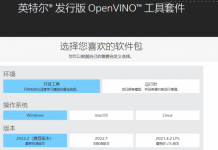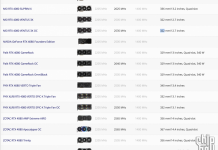intel NUC13 extreme 猛禽峽谷i9測試:一款NUC通關專業工作站
從NUC9開始,NUC extreme的規模就在不斷擴大,而定位也越來越專業化,從原先的ITX顯卡適配提升到公版和一些非公版的兼容,並且大幅提升了散熱能力和擴展性。而NUC12飛龍峽谷和蝰蛇峽谷的發布也預示著NUC將逐步增加其在工作站和生產力方向的競爭力
隨著intel 13 代core的發布,NUC13產品系列的發布也提上日程。而這一次,為了適應顯卡規模的不斷擴大,也為了提升NUC13 extreme的性能表現,intel將NUC13的extreme系列再次擴展,使其成為了真正意義上的專業工作站。而最後的成品也展現在了我們面前,也就是高達13.8L的intel NUC13 extreme Raptor Caynon代號猛禽峽谷
NUC13 extreme這樣的體積擴大也並非是沒有理由的,要在小體積中尋求閃轉騰挪,容納足夠多的硬體一直都是難題,而NUC如果要進入專業化,那麼性能和穩定性以及擴展性自然也不能落下。因此,NUC13 extreme的體積膨脹來帶來了極大的空間設計自由,體積的擴大也讓NUC13 extreme能塞下40系列的顯卡,這台機器的定位已經是純純的工作站級別,能和Mac Pro或者其他SFF工作站直接硬碰硬還不落下風
一、外觀+拆解這一次測試的是intel NUC13 extreme的猛禽峽谷測試套包,本來是我一個朋友的,但是很不巧他被封控所以沒辦法收快遞,我就直接給他截胡了,希望他能早日解封(內心OS:好封,機器讓我幫你先爽爽!)。作為本年度NUC所有產品重量級中的重量級,intel為NUC13 extreme灌注了極多的心血,這測試包的箱子,像極了軍火專用箱,真是威力不凡
開箱!金色傳說!
配件相對簡單,主要是硬碟sata線和WIFI天線,按需使用,所以沒有預裝
因為是套裝所以是預裝顯卡的,除了一般的紙質資料外還附帶了顯卡的相關材料,從材料中看是來自華碩的3080Ti,這已經是正兒八經的2.7槽顯卡了
首先來看看機器的外觀,猛禽峽谷這次採用了幾乎全金屬的外殼,而且大面積使用菱形作為基礎的紋理設計樣式,做到了高逼格的簡約風格
i9貼紙,因為這一次NUC13的散熱得到了質的飛躍,直接變成分倉散熱,所以最高能選配i9 13900K,而且烤機溫度和噪音表現還非常出色
猛禽峽谷上方的面板是全機器唯一的塑料表面,IO有兩個USB3.2的USB-A接口和一個Type-C,還有一個二合一的3.5mm接口。而防塵網則是純純的金屬
猛禽峽谷三面透風,風道分倉,都是橫向的短風道,效率挺高
背部的IO雖然不大,但是非常充沛,6個USB-A以及兩個支持雷電的Type-C接口,針對核顯輸出給出了一個HDMI接口,網絡方面有10G+2.5G的有線雙網卡和一個ax1690i killer網卡,可謂是奢華。而顯卡位置是給足了3槽的空間,從背後的槽位就能看出來
下面來拆解一下猛禽峽谷看看機器的細節部分。猛禽峽谷的拆解首先從這個手擰螺絲開始,拆開這個螺絲就能打開上下左右以及前方的面板,非常方便的設計
上方面板的主體是塑料,但是用了菱形的金屬框架和金屬防塵網,結構強度挺高。前面板則是一整塊折彎而成,上面也有一些菱形網格的紋飾,和整體風格保持統一。這一次NUC13 extreme的外觀上並沒有之前NUC的骷髏頭元素,也沒有NUC12上出現過的燈板和RGB,風格比較偏向工作站的樸素風格
兩邊的側板都是由碰珠固定,用上方的面板固定,所以在上方的面板拆開之後就能輕松移除,兩塊側板都是全金屬的
拆開側板之後的模樣,NUC13猛禽峽谷這內部結構可以說是純純的工作站風格了,幾乎沒有多餘的裝飾元素,機能美感拉滿
既然是NUC,那麼經典的骷髏頭標志還是會出現的,不過在猛禽峽谷里面就只有這小小的IO馬甲上出現了骷髏的標志
拆開側板的另一側,可以看到機箱的風道安排是完全分離的,上下分別使用一個12cm的風扇,而電源則是單獨從這邊吸風從後方排出
拆出猛禽峽谷的心髒,也就是這塊NUC13的extreme kit計算板,extreme的板在每一代里面基本都是通用的,而且從12代開始也能自己更換CPU了
可以看到CPU散熱分為兩個部分,首先是位於插槽上方的這個渦輪散熱,給這個渦輪的散熱面積並不大,熱管也只給了一根,所以主要散熱還是靠另一邊的大鰭片
鰭片這邊規模非常大,給了三根8mm熱管,而且是兩側通透的,正好能使用側向的風道,利用上面的12cm風扇吸風,如果覺得散熱不夠,還有一個標準的9215風扇位置和4pin PWM調速接口可以自己加裝風扇
主板上有三個m.2槽位,都在計算板的背面,都是pcie4.0標準的接口
這次用的是鎂光的DDR5 SoDIMM記憶體和硬碟,P3 Plus 1T和黑色的4800MHz...
給老婆升級電腦椅——保友 金豪B電腦椅開箱分享
一、前言距離上次購置電腦椅已經過去了5年……結婚前的時候。我選了把網布的椅子,而堅持不買網面的老婆,選擇了一把粉色的大皮椅。對於一個有兩只貓的家庭,這把皮面椅子的命運可想而知……現在靠背和扶手已經被抓得露出棉絮。差不多也該換換了。這里就不上圖了,自行腦補一下就好。我問她:你還買皮的麼?她:不買了不買了。但我喜歡在椅子上蜷腿縮著,你那種座墊都不夠大,腿放不上去。我:那好辦,買個大小差不多,帶腿部托架的,到時候腿可以放上面。她:不能比你那個便宜太多啊。有粉的嗎?我:……沒有。於是條件就基本確定了:2000上下,網面,座墊不能太小,帶腿部托架。在某東某寶大概篩了一圈,這個價位段產品還是相當豐富的。估計大多數用戶想要一把素質說得過去的電腦椅,除了出手即赫曼米勒、岡村頂配的壕,預算應該都卡在這附近,算是個讓大多數人心里都過得去的價格。四個1期間一看金豪B做到了非常香的價格,其實這椅子也算關注挺長時間了。畢竟常駐論壇,口碑也算經得起考驗。金豪B是整個產品線中主打性價比的型號。顏色銀灰,帶躺舒寶。二、開箱晚上下班回家接到了物流的電話。包裝方面設計真的不錯。整體包裝方便運輸也方便用戶,但椅背晾衣架單獨給了個小包裝,感覺其實完全可以在包裝箱內部找個位置放一下。
包裝箱採用了側開門的方式,打開箱子後直接把椅子滑出來就可以了。箱子內部增加了非常厚的泡沫填充物,用來固定椅子,避免碰撞。
兩只貓比我還著急,可能是想試一試新椅子抓起來手感怎麼樣……
這就是椅子全貌了。鋁合金腳撐用厚泡沫紙包裹的嚴嚴實實。
推出即用真的方便。上次需要把沉重的鋁合金底座自己與氣泵進行組裝。
三、體驗從上到下先看一看吧。頭枕可以調節高低和俯仰。而且仰角帶有限位設計,這點非常好。之前買的椅子頭枕是阻尼式的,時間久了以後有些保持不住角度,而且螺絲經常松。
最高和最低狀態,可以適應各種不同角度需求。但其實頭枕在真正使用電腦時,作用並不是特別明顯。因為多數場景身體基本都是需要前傾的。主要是在躺姿發揮作用。
椅子扶手也可以進行升降和旋轉。高度8段可調。
拉到最高段位之後再向上提就可以放回去。
椅子本身的高度調節自然少不了。座墊可以進行5cm的前後移動。
座椅扶手是軟質的革面,原本看產品圖的時候以為是硬塑料來著。
同樣可以多角度調節。不過向內可以調整這麼大空間有點想不通,什麼時候需要這樣的角度。。。
這一側是我的「工位」。交付給老婆之前自己先驗驗貨沒什麼問題吧?
只不過有個比我還急的。
位子都給你占了,還一臉不屑。畢竟我是個有涵養的人,不跟貓計較,就等會兒再坐上去。
這張可以看到躺舒寶的收納狀態。平時不用的時候通過轉軸處旋鈕,收納在椅子下方。
寬大的椅背,與座椅底座之間使用鋁合金支架連接。同樣可以根據身高來進行一定程度的調節。同時背部支撐有分區壓力設計。不知道是不是因為新椅子坐上去有心里加成,反正我的體感確實是靠上去比原來的evolution舒服一些。。。
這個腰部支撐也有點東西,自動彈性腰枕,可以根據體重支撐力來自動調節。同時採用了可調設計,軟硬自便。對於各種產品,我認為有一個通用的原則,就是給用戶提供選擇永遠是值得肯定的。
Logo下方就是腰靠支撐力調節的旋鈕了。齒輪式設計,轉動力度適中。
這個單杆控制的設計也是非常贊的。不用像之前的椅子那樣還得刻意記哪個按鈕在哪。椅子的升降、靠背俯仰、座墊前後移動靠這一個控制杆就可以解決了。上下扳動是底座升降,向前是座墊調節,向後就是椅背俯仰。對於一個產品來說,除了產品本身的硬參數硬素質,設計力其實是體現在方方面面的。
底座看上去是一塊很厚實的鋼板。靠背的俯仰軸也連接在底座上。可以看到控制杆上連接著三根控制線。
對於這種椅子,網布的質量直接決定了使用體感和壽命。看店鋪頁面的介紹,金豪B使用的是進口的Matrex Quantum 3.0網布,跟旗艦型號使用的4.0相比,不算最新最強。但畢竟價格在這擺著,用不上最頂級的也實屬正常。選灰色一方面是方便區分,另一方面在有貓毛的環境下,灰色其實是最耐髒的,稍微沾點貓毛也並不是特別明顯。
對於網布的質量,我現在沒法給出結論。但可以先粗略說一下坐感。本人186cm,85kg,坐上去之後前半段感覺很柔軟,但坐到底放鬆下來會感覺到很強的支撐力。布面下陷程度很小。畢竟現在網布電腦椅發展了這麼多年,在材料方面完全不用擔心耐久,但能否經得起家里兩只貓爪的考驗,還有待時間驗證。
躺舒寶可以部分展開。老婆要的就是這個功能了。打開之後可以讓她蜷起身子縮在椅子上。。但這個需求估計還是相當小眾。
完全展開後可以這樣。躺舒寶同樣支持分段鎖定,可以根據需要調節角度。
靠背也可以整體後仰,5段鎖定,最大仰角大概在138度,變成半躺模式。
即便是已經展開到最大角度,椅身也相當穩固。
全部展開的樣子。
四、坐感 出個鏡吧。這個腰部支撐確實還是挺舒服的。網面坐上去之後能提供一種包裹感,尤其是腰部的支撐可以自己調節,怎麼舒服怎麼來就好。我個人喜歡偏軟一點的支撐。三十眼看都要過半了,對自己和家人的身體都得花點心思保養了。但換個舒服的座椅只是其中一方面,最主要的還是得適度運動。單杆調節是真的方便。不像原來,辦公室那種功能單一隻能升降的椅子還好,電腦椅本身花頭就多一些,功能一多就經常忘記哪個撥杆是干什麼的。這個解決方案我是給滿分。
這個衣架的安裝說實話不是特別順利,需要不小的力氣才能卡到位。但最終效果還是相當不錯的。展開狀態下可以一鍵折疊,藏在靠背邊框下方。
最後曬幾張桌面整體效果。
謝謝各位觀看~來源:Chiphell
利民C9✖️3070 limit editions
買了張鍛鍊完的3070拆開是出土成色
於是我remake一下顯卡:
第一步量一些PCB+散熱器尺寸順便改一下顯存散熱
第二步YY一個9225風扇
第三步擺成顯卡的樣子
最後給它設計個殼我選擇尼龍打外殼公差比較小,還耐熱用未來工廠3D列印
到禍了
放上風扇唉完美(指配色)
正面
顯卡合體
四槽3070達成
顯卡尺寸得用冷靜形容
遊戲70度1300轉(9cm風扇這個轉速處於聽不見水平)戰爭雷霆4K陸戰幀數100~120空戰鎖120
裝上PC其實平平無奇因為基本看不到
原裝背板
利民✖️影馳3070limit editions(對標貓頭鷹✖️華碩3070 hhhhhh)來源:Chiphell
群輝拓展好幫手,群輝DX517開箱使用心得
2022年9月因工作需要,購買了一台群輝DX517作為1621+的拓展硬碟組。由於當時工作繁忙,沒有來得及寫一個開箱心得,一直拖到在線,剛好在西安出差,遇上疫情管控,在酒店有空整理出來,和大家交流分享,該文章首發CHH,因為CHH有時候文字會進檔案室無法查詢,後期可能會自己轉發到**或者知乎上備份,謝絕轉發……文章目錄:
為何要購買DX517
DX517簡介測評
使用心得
後續使用情況
先放個完整體鎮樓
第一部分:為何要購買DX517
首先可以回顧我寫的關於群輝1621+是如何在我們公司作為核心文件伺服器使用的文字(貌似進檔案室了……),大概供給不到50人的團隊使用,非常穩定,給我們公司的文件管理提供了很大的便利。但是在長期使用後,還是感覺有一些失誤,造成工作不便,後悔應該一步到位購買1821+。這里給大家分享一下我企業的雲盤的使用規劃:
最早期玩NAS,我都是將所有硬碟,化為一個大的RAID,後面發現還是有些問題的,因為平時的監控,BT下載比較費硬碟,如果組成一個大的RAID,讀寫一點點數據,就會導致整個硬碟組工作,不太劃算,不如單獨開辟不同的硬碟空間,將公司各部門文件資料(文件小但多,適合增加SSD固態硬碟做緩沖盤),多媒體資料(單文件大,但數量小,不需要SSD緩存),攝像頭錄像(7X24小時),下載文件(頻繁讀寫),獨立分開,這樣硬碟獨立工作效率最高,就算BT盤壞了,直接更換掉,也不心疼。如果有單獨的冷備份盤就更妙了,讓群輝自動把重要資料鏡像到單獨的備份盤中,就算RAID組損毀,也可以直接還原,頗似當年ghost恢復的爽快。效率甚至比重建磁碟陣列更快。但是唯一的問題就是,當磁碟數量不夠,這種分區就有點捉襟見肘,其實至少要3個大分區,一個就是重要文檔資料,一個是頻繁讀寫(錄像,下載),還有一個是媒體及備份(大文件),而且文檔資料和媒體備份區都要是RAID5以上的級別,這樣才能做到萬無一失(一旦下決心公司資料上雲,那資料安全性就刻不容緩,一旦出了問題,幾乎等於企業丟了保險箱一樣……)鑒於1621+只有6個盤位,滿打滿算,4個組raid10給文件,1個給錄像+下載,那媒體+備份一個盤位是不夠的……只能額外購買一台DX517進行補充了。這樣效果也意外好,硬碟的組合方式就是【4(文檔)+1(錄像)+1(下載)】+【5(多媒體+備份)】。並且擁有了比較方便的文件轉移能力,在1621+以後一旦出現問題,Dx517是不受影響的。好吧,感謝大家看了這麼久廢話,如果能堅持下去的肯定都是真愛,也請原諒我的業余,專業的伺服器備份安全方式,肯定不會如此「民科」,但是本人確實也沒精力自己學習探索那些專業的資料庫伺服器搭設方法和維護。這已經是我力所能及做到最簡單,又最安全的方式了。
第二部分:DX517開箱測評
先放個產品手冊吧,5盤位拓展設備,接上去後從群輝界面操作,和機內硬碟完全一樣,通過ESATA線連接,單獨供電,組一個Raid5非常完美,實際可用容量為4塊盤,
設計還是家族化設計,沒什麼好說的。
愉快的開箱時間,左邊是5塊HC550的16TB硬碟,右邊是NAS
正面照一張
內部就是這樣了,本體,和一些配件
質量超級好的一根esata線~
電源線和防君子不防小人鎖的鑰匙
正面5倉位
背後雙散熱風扇,電源口,esata連接口,因為是副機,比主機簡單,少了網口
5塊硬碟上架子
合體!意外很和諧,很威武……
接線,主機加了萬兆網卡,所以只有一根網線,還有一個USB線接無間斷電源。
簡簡單單,開箱到此結束
第三部分:使用心得
這是之前的硬碟使用狀態,可以看到,硬碟空間3已經使用100%了,因為光備份資料,就有10個T多,壓根放不了多少多媒體資料,另外這個是單一塊硬碟,壞了就沒拯救的冗餘。
備份增量任務一度終止,這讓我非常焦慮。
但是街上去了DX517後,一直找不到新的設備……讓我很疑惑……
還去網上看了教程,之前DSM6的教程,直接就能識別啊?難道7有bug?
各種嘗試無果……
最後,突然想到了久已失傳的……重啟大法!esata本來不是熱插拔麼,不過這拓展塢,不屬於硬碟范疇,不能犯經驗主義錯誤。
重啟結束,果然出現了……久違的新設備……
硬碟也順利找到,沒問題
在【存儲管理器】中新建【硬碟池】,也就是硬體組RAID,後面還要組一個【儲存空間】,等於windows的格式化吧,必須建了儲存空間,才能再軟體中使用
設置raid5,有一個冗餘盤足夠了,本身就是多媒體資料和備份資料
根據描述,這個DX517自己不能關機,都是從模式,跟隨1621開關機的。
建立儲存室,要進行後台優化,時間2天……
懶得等了,直接建立存儲空間,這樣對硬碟組的穩定性不知道有沒有影響,請各位大神指點一下。
要建立btrfs格式,才能支持快照等功能
完成後出現存儲池及下方的存儲空間
更改現有的文件到新的存儲空間,不需要復制粘貼,只要在控制台,共享文件夾中,編輯共享文件夾,把存儲空間從3指定成新的5就行了
在常規里
選擇新的存儲空間,我這里是空間4。
結果彈錯了,里面有程序占用了老的空間,要先停用程序,才能完成空間遷移。
在商店里找到程序,停用即可。
如圖所示。
再遷移,彈窗警告,可能時間很長。
從RAID10向RAID5轉移,速度為300mb/s,考慮到RAID組新建還在優化,可能速度受一些影響。
在資源管理器里查看,差不多,挺穩定的
放到後台慢慢移動吧,先轉移2TB。
過了一會快移動完了,也算正式完成了搬遷工作,後續又把備份鏡像也移動了過去。
第四部分:後續使用情況
以為突然擁有了40多T的空間,倉鼠症發作,晚上設置了從凌晨0點到早晨6點瘋狂下載,結果用於下載的2TB老硬碟掛了,不過不心疼,畢竟是落灰好久的硬碟拿來廢物利用,再換其他的就是了……
其實下載盤和監控盤都出現了壞道,如果是往常在一個大的RAID里,我估計就要焦慮的跳腳,現在是兩個獨立的分區,無所謂,很淡定,繼續用,用到徹底不能用為止,只要文件檔案和媒體備份兩個RAID組不要出問題就好了。
HyperBack 工作正常,每個階段的鏡像增量都妥妥的
如今文件總體積已經達到了13個TB了,這是公司30年所有數位化資料的總和了,對其他人可能一分錢不值,對我而言簡直就是一切……
各部門本地快照工作正常,不怕誤刪除文件,誤改動文件找不回來帶來的困擾
最後雲端上傳備份資料工作正常……
謝謝觀看,歡迎交流指正~~來源:Chiphell
intel OpenVINO深度學習框架搭建+蝰蛇峽谷A770M推理測試
intel NUC12 蝰蛇峽谷入手已經有不短的時間了,不過在網上並沒有看到蝰蛇峽谷的深度學習性能測試啊,因為這張卡單精度浮點還挺高,而且顯存也大,所以我也挺想看看這張卡在深度學習上的表現
我之前就已經做過CUDA和ROCM的深度學習介紹,Nv和AMD兩家對自己的深度學習平台都非常上心,而intel也是有自己的深度學習加速軟體包的。作為最早推出神經網絡加速棒的公司,intel在很早之前就推出了自己的OpenVINO加速包,這個工具可以適配所有的intel CPU GPU(iGPU) 和專門的VPU。而且面向全平台,除了unix內核的系統之外,還專門對win系統提供了支持
(世界名畫,請選擇你的英雄.jpg)
intel的OpenVINO對蝰蛇峽谷的12700H和Xe核顯的肯定是支持的,畢竟CPU和iGPU這倆的支持已經做了很多年了,而蝰蛇峽谷的A770M作為intel自家在今年才推出的一張獨立顯卡,我還是挺好奇他是不是馬上就支持了自家的OpenVINO的(畢竟某A自己的ROCM更新Navi支持都是6800XT才給,遜!),所以我最近就來嘗試了一下intel的OpenVINO在自家獨立顯卡上的表現,順便做個簡單的教程,讓有興趣的朋友也來試試OpenVINO的神經網絡加速
簡介NUC12蝰蛇峽谷是intel在12代中定位為enthusiast的主機,體積2.5L,小於絕大多數獨顯ITX,也是A770M第一次在NUC中出場
蝰蛇峽谷這IO也是完美繼承了NUC的特性,非常充裕,正反兩面各種接口,雷電、讀卡器、2.5G網口,還有HDMI+2DP的視頻接口
機器的散熱也是非常不錯的,單烤CPU的時候有80W的持續功耗,性能釋放比筆記本要好不少
作為一個定位為enthusiast的PC,蝰蛇峽谷還專門給內置了一張ax1690i的無線網卡,屬於第一梯隊的WIFI6E網卡
CPUID信息,蝰蛇峽谷推出只有i7 12700H的版本,有可能是NUC12第一次出這個機型的原因,記憶體仍然是使用的SODIMM的DDR4,在配置成本方面做出了一定的讓步
理論性能測試,A770M如果和Xe核顯的構架能直接對比的話,那麼按照流處理器的組數對比,單精度的比例應該是16/3,和實際測試的結果是相似的
A770M還加入了專門的光追單元,具有不錯的光追性能
intel還提供了一個NUC software studio,可以用來管理NUC,空間占用小,功能相當完善,燈光和詳細的性能調優全都可以通過它控制
OpenVINO搭建說道深度學習,很多人都覺得是玄之又玄的東西,然而對於很多人來說,無非是針對某種輸入輸出的線性代數的組合罷了。而就在這其中,會涉及到非常龐大的矩陣乘法運算量,而CPU對這樣的簡單數值乘法並沒有很好的辦法並行處理,所以此時顯卡或者神經網絡加速VPU就登上了舞台,雖然他們每一個流處理器能針對的問題都不能太復雜,但是對於矩陣乘法中的數值乘法來說正好合適,而且在有獨立顯存的顯卡上還能明顯降低CPU的IO壓力,因此一般在推理神經網絡的時候我們都會選擇顯卡或者VPU
而三家硬體廠商所制定的標準都不盡相同,除了最著名的CUDA之外,AMD的ROCM基本上是本著替代CUDA的目的而設計的,所以能在某些場景中直接替換CUDA。但是intel的OpenVINO則是基本獨立的生態,這是因為intel的神經網絡加速棒起步很早而且是獨立的硬體,而且作為神經網絡加速的軟體包,它的主要作用集中在推理,而不是訓練,這和Nv的某些部署推理卡很像
隨著硬體和軟體的不斷進化,OpenVINO在2022.1的時候也迎來一次大更新,同時也簡化了大部分安裝流程,目前的OpenVINO已經可以脫離獨立安裝包,就像cudatoolkit一樣直接裝入虛擬環境
OpenVINO的安裝比較簡單,我推薦使用python作為開發語言,因為C++版本的仍然是獨立安裝包,不如python虛擬環境方便。框架方面隨便選擇,對應的框架會影響虛擬環境中的支持,選擇自己平時用的最多的開發框架就好了
官方教程里面使用的是默認Python作為管理工具,我建議是使用conda作為包管理工具,然後在conda環境里面使用pip安裝(確信),並且切換到清華源,這樣網速情況會好很多
OpenVINO的Python環境安裝確實是三家當中最簡單的,如果已經裝好了了pycharm和conda的話,就只需要創建一個新環境和一條命令就能安裝完成
OpenVINO模型轉換+測試作為一個獨立的加速框架,OpenVINO使用的模型是IR模型,而不能直接使用其他框架的模型,因此在推理加速的時候需要對模型提前轉化。如果想看比較詳細原理的朋友可以直接查閱文檔https://docs.openvino.ai/latest/index.html
我這里提供一個比較簡明的方法來轉化pytorch的模型,基本是按照文檔上的方法轉化而來的。首先我們看到默認的OpenVINO並沒有提供mo的轉化pytorch模型的方法,所以我們需要先把pytorch模型轉化為onnx模型,然後再轉化為一個ir模型
所以我們寫一段簡單的代碼,這段代碼就是將一個pytorch模型加載出來,然後用一個dummy模擬它的推理過程,然後用onnx保存這個一個過程。這樣保存的模型對任意的torch模型都是適用的,只要我們對他有明確的定義,而且參數是我們想要的,其中的方法onnx都能識別出來。如果需要轉換其他框架的模型,也可以在文檔中找到對應的方法,我就不過多演示了
我這一次選用了一個非常常規的ResNet-50模型,採用最新的torchvision預訓練參數,這樣大家自己如果要對比的話也可以參考。現在這個模型的參數已經被保存到了onnx模型里面,我們可以利用OpenVINO預制的mo方法,把他輕松地轉化為ir模型,格式為.xml
這樣一個模型就能使用OpenVINO對他進行推理加速了。OpenVINO內置了一個benchmark方法,能使用一個轉化好的IR模型對當前的硬體性能進行測試,這個測試其實就是模擬推理過程,測試在不同情況下的IO和Throughput情況
https://docs.openvino.ai/latest/openvino_inference_engine_tools_benchmark_tool_README.html#advanced-usage
首先來測試一下CPU的性能,可以看到Throughput的大小為107.6FPS,按照定義,OpenVINO加速之後,CPU每秒平均處理了107.6張標準的的resnet50輸入。但是我們也需要注意的是,此時的CPU被完全占滿,這也是我們在模型部署時最不想看到的情況。因為除了推理,CPU還需要被用於一些其他功能,比如基礎的IO和擴展的視覺傳感器等等跟數據傳入相關的設備
在小打小鬧的開發部署當中,最常見的就是一個神經網絡加速工具和一個視覺傳感器比如intel realsense,然後聯合到一起做一個人臉識別或者姿勢識別,此時如果直接使用CPU進行推理,那視覺傳感器在GUI上的反饋就會產生明顯的延遲,使用體驗急速下降
不過如果我們小小的修改一下使用的對象,把加速工具變成Xe核顯,那麼情況就會大為改觀,此時Xe核顯被占用滿,但是CPU僅僅使用了20%,這些多出的部分就能被分給視覺傳感器或者其他功能,不會導致流暢度下降。並且我們可以看到,Xe核顯的神經網絡推理速度是明顯快於CPU的,達到了136FPS,而功耗遠遠低於純CPU推理,也可以證明GPU加速的重要性
如果手中有一個intel 12代core的筆記本,那麼剛才提到的CPU+Xe核顯加速推理也是可以輕松實現的。而我們現在手中可是有intel最新科技Arc A770M顯卡!如果使用獨立顯卡進行加速,那麼速度會再上一個台階
屏蔽Xe核顯,然後直接使用A770M作為單獨的神經網絡加速工具,我們可以看到此時A770M的性能監測基本沒有什麼起伏,而顯存占用能說明模型確實是導入了顯卡當中,這和一般的顯卡推理過程的性能需求時比較相似的。A770M的測試結果達到了828.7FPS,這個Throughput的性能明顯遠超CPU+Xe核顯的總和,而且按照單精度浮點的量來計算,A770M仍然高於Xe核顯的16/3倍,也說明A770M在神經網絡加速方面應該是經過了單獨優化的
之後又測試了一下小batchsize快速響應的throughput,成績仍然超過了754FPS,有這個推理速度一般來說判別模型是完全沒有問題的,即使模型的flops需求量增大,或者參數量膨脹,A770M的性能和顯存應該都能輕松撐住這一類需求
關於視頻編輯與渲染除了深度學習推理之外,蝰蛇峽谷另一個非常生產力的功能就是A770M的編碼解碼功能,如果說蝰蛇峽谷給生產力能帶來什麼革命的話,那肯定就是他是人類有史以來第一塊超大號視頻解碼器了。在PCMark10的測試小分中就能看出來,雖然辦公軟體和上網的得分和一般的12代筆記本沒差什麼,但是在視頻+渲染和照片編輯這塊得分直接飛天,差點有辦公軟體得分兩倍高
最常見的視頻編輯應用就是Pr,用A770M加速之後能明顯加快導出時間,4K 60的視頻10min的視頻總共花了55min,剪輯的過程里即時回放也完全不會有卡頓,這個時間我覺得是受到了編碼格式的影響,如果換H.265應該會更快效果更好。還有一個挺有吸引力的feature是A770M的AV1解碼支持,這是目前最新的視頻編解碼格式
Vray渲染測試,相對而言更封閉一些,所以蝰蛇峽谷只有純CPU的測試結果
cinebenchR20和R23其實就是cinema4D渲染器的測試工具之中的兩個,不管是單核還是多核,蝰蛇峽谷的的得分都還不錯
還有一個測試是D5渲染器,也是非常常見的渲染工具,自帶的檢測工具對A770M的評價是推薦等級以上,在測試中表現稱得上還行,耗時14.5min,幀數13.58FPS,跟桌面的A770差別不是很大,不過感覺還是有不小的優化空間
總結關於OpenVINO,如果目的只是玩一玩深度學習模型,個人感覺OpenVINO確實非常便捷,只需要一個單獨的虛擬環境和一行代碼就能輕松安裝,並且在WIN上也能輕松適配。OpenVINO的優勢其實也包含他本身作為一個部署非常簡單的推理加速框架,又能完美適配蝰蛇峽谷這個純intel CPU +iGPU+GPU平台。很多場景下我們說到深度學習都會理解為模型訓練,但實際上在部署中推理的性能需求遠低於訓練過程,OpenVINO配合A770M正好能把這張獨顯的推理性能發揮完善,成為具有推理優勢的平台,這種情況下蝰蛇峽谷就不僅能作為一個生產力工具,而且能作為一個具有相當擴展性的深度學習部署終端,蝰蛇峽谷本身的IO優勢在此時也能比較好的顯現出來。要是能把NovelAI的生成模型轉換成IR結構的,說不定還能見到蝰蛇上部署的AI繪畫生成器!在OpenVINO 2022.2開始,這個框架的backward能力也得到了相當大的優化,所以也算是一個比較強的IR模型訓練框架了
不過OpenVINO畢竟不能直接使用其他深度學習框架的模型,到IR模型的轉換始終會給使用上帶來一些麻煩,如果intel在獨顯完全鋪開之後做一個類似於CUDA或者ROCM這類能直接和tf或者torch結合使用的計算構架,那就能讓Arc獨顯的深度學習通用性再上一個台階。屆時蝰蛇峽谷這個規模的NUC,就正好能作為深度學習/視頻創作生產力平台,更具吸引力
最後送上一張圖,謝謝大家
來源:Chiphell
Samsung Odyssey OLED G8 顯示器開箱
很久沒有關注硬體產品 剛好前幾天顯示器故障 於是打算借這個機會升級一下研究了一番行情 綜合使用場景 下單這款剛出爐的三星新款顯示器
基本參數
包裝箱上的白色點陣
包裝檢查完畢 准備開封
所有內容物 後來想起這塊是弧面屏 於是放回箱子里安裝支架
底座是一整塊金屬板 依靠立柱和螺絲固定連接
底座背面
支架主體
原裝支架安裝完成
底座跟螢幕邊緣設計語言保持一致 增加了產品極致的輕薄感
連接機構細節 可高低 俯仰調節
主體背部設計 有點星際飛船的感覺
外殼由磨砂金屬鋁沖壓製成 沒有看到螺絲 頂部有條形散熱孔
低調的LOGO
系列特色 環形RGB氛圍燈 可以隨螢幕變化顏色和形態
曲率引擎?
接口倉 不隱藏 無蓋板 再也不用跪地上找插孔了 左到右依次是電源 mini-DP1.4 Micro-HDMI2.1 全功能type-C...
有容乃大的萬金油 Meshlicious 硬吃 MSI GeForce RTX 4080 Ventus X3
折騰了半天,最近又等來了 MSI GeForce RTX 4080 Ventus X3,也就是大家俗稱的「丐圖師」。由於老黃的虛晃一槍,讓 AIB 誤判了新顯卡的實際功耗,再丐版的 4080/4090 散熱器都是至少支持 450w-600w 的散熱級別,這就造成一個尷尬的局面:對於 ITX 愛好者來說,這太難了。。。 市面上的 4080/4090 動咋就是 340mm 的長度,而且越肩設計也越來越夸張,搞得小機箱苦不堪言。如果說 4090 確實能超頻到用上500w 級別的功耗,那麼 4080...
最小最強的SFF工作站?Intel NUC13 Extreme Raptor猛禽峽谷首發評測
好像又是全網首測~~~CHH專屬~~~
自從年初NUC終於夢醒,開始轉向專業用途的Pro/Studio/Workstation之後,感覺產品力提升了不少,其實主要是把之前的產品重新進行了定位,一下顯得順眼了起來
12代飛龍峽谷雖然上了LGA接口,但是依然晚了接近半年,這代NUC終於趕上大部隊,幾乎是同步發布了首個基於Raptor Lake的NUC產品,NUC Studio 13 Extreme——Raptor Canyon猛禽峽谷,定位是SFF緊湊型微塔工作站,幾乎是目前唯一能塞下RTX4090FE這樣巨型顯卡的14L品牌工作站。
Raptor Canyon猛禽峽谷這代是完全更新的一代,外觀砍掉了RGB,完完全全的工作站化,配置換上了125W的K系列CPU,而且PL2功耗牆還可以向上解鎖,作為品牌機來說非常難得;記憶體終於換上了DDR5,兩個sodimm插槽,並且隨著RPL-S直接起步就是DDR5 5600,可惜sodimm的DDR5 5600還沒有上市......顯卡提供了一個最長313mm、最寬整3槽的PCIE 5.0 16X插槽,而且提供了3個極為先進的PCIE 8pin和1個基本燒不起來的300W版本12VHPWR接口,可以說是想得非常周到了
另一大亮點是Raptor是首個採用ATX12VO電源的整機,搭載的純純12V 62.5A輸出,750W金牌效率的SFX 12VO電源也是首次出現。依然提供了3個PCIE 4.0 M.2接口,但這次又多了倆SATA,提供了一個3.5或2個2.5英寸磁碟位,存儲擴展也是夠的。接口還是非常全,2.5G+10G雙網卡,2個雷電4,一堆USB-A,前置還有個USB-C。這些配置放在定位遊戲的主機上非常奇葩,但是放在工作站上就顯得非常非常合理了。至於價格,那也是正經工作站水平的價格,首發i9 13900K版本准系統14999元,別皺眉頭,作為工作站來說其實算是正常水平的售價......畢竟13代的工作站目前僅此一家,還是125W+的CPU性能釋放,雙網卡雙雷電標配本身也不便宜,而且還是目前唯一能支持3槽RTX4090FE的SFF工作站,說是現階段最小最強的SFF工作站, 沒毛病!
這代機器從外觀上就是純純的工作站風格,直來直去,沒有任何RGB,全金屬外殼,看起來14L的體積字面上比前代大了很多,然而從占地面積上來說其實還小一圈,等於是大約0.9個猛獸/飛龍峽谷摞起來的體積,這種瘦長的風格在數據上很吃虧,類似銀欣的小烏鴉(然而小烏鴉結構的機箱塞不下4090,而ITX主板的擴展能力比NUC Element差的太多太多),實際到手之後比我想像中的小多了!
由於是工作站定位,要考慮電磁屏蔽和可靠性,所以這代沒有用塑料外殼,而是改用了全金屬機箱,非常扎實,小小的一個箱子,裝滿了能有十幾公斤,不得不感嘆工作站就是用料足。
左右兩側全部是大面積通風網孔,而且是右進風左排風的模式,由於機箱厚度只有12cm多一點,風道非常短,很容易吹透。
把巨大的4090FE放在機箱上,就可以直觀感受到實際上這個機器是相當「瘦」的:
IO接口,這塊一直是NUC的強項,也是吊打各種ITX、MATX甚至ATX的存在,背板上是6個USB-A 3.2 10G,2個雷電4(支持集顯的DP1.2),一個i226-V 2.5G網卡,一個AQC113 10G網卡,一個HDMI2.0b(現在叫HDMI2.1...
經典再升級——影馳 GeForce RTX 4080 16GB 星曜 OC 顯卡開箱分享
經典再升級——影馳 GeForce RTX 4080 16GB 星曜 OC 顯卡開箱分享
前言
隨著NVIDIA 4090顯卡的上市,英偉達這一代Ada Lovelace進入了NVIDIA DLSS3、第三代 RTX Cores 光線追蹤的遊戲新紀元,讓4K144Hz終於成為了主流性能,同時其基於台積電TSMC 4N製造工藝,實現了高達兩倍性能功耗比的飛躍。與此同時,Ada架構還搭載了第四代Tensor Cores 、優化光線追蹤處理的著色器執行重排序(SER)、支持AV1的雙NVIDIA編碼器、優化系統延遲的NVIDIA Reflex技術和更強大的流式多處理器,讓本就強悍的遊戲性能對專業性能也獲得顯著提升,相信關注顯卡看過4090評測的大家應該都清楚AD102-300這顆4090的巨大提升,也是得益於TSMC 4N定製工藝,讓608mm²的GPU塞下了763億電晶體,比上一代的3090TI、更大核心面積628mm²的283億電晶體數量多了近3倍,瘋狂堆料可謂至極。 雖然4090異常強大,但其實個人更期待的則是4080的顯卡,因為其相同架構,甜品級的性能才是遊戲玩家考慮的,像上一代3080如果沒有數字貨幣的炒作,他5499的首發價也算是香爆的存在,有點可惜。11月15日,我們終於迎來了3080的繼任者——4080,而上一代個人對黑白兩色卡中影馳的星曜也是個人比較喜愛的白色顯卡之一,那麼4080上來之後當然也少不了星曜這一型號,個人也有幸摸到了影馳RTX 4080 16G星曜OC顯卡,趁熱拿來測試一下與大家一起分享
首先看一下這塊影馳RTX...
時隔半個世紀的設計傳承:JOJO R67 與 Olivetti Valentine
碎碎念由於入坑比較晚,實際上我知道JOJO R67這款套件的時候早已截團了。本來是覺得錯過了也就算了,沒想到後來又開了尾貨團,頓時感覺機會又來了!當然了,早就料想到尾貨會相當難搶,但是後來發現難搶的程度出乎意料,最悲催的是當天還在單位值班,晚上不能回家,單位屬於和網際網路物理隔離的那種,所以只能用手機拼手速,拼了兩下就發現根本沒機會,於是當機立斷直接在閒魚加價拍了尾單,終於在十一放假期間順利簽收了。感謝JOJO工作室能夠設計出這樣優秀的套件,並且最終高質量地完成成品。下面進入正題吧!
乾燥劑都是定製的,細節好評
套件中自帶Poron材質夾心棉和底棉,PCB則是做了橫向開槽。
內置的藍牙天線放在了空格的位置。
而藍牙開關則是放在了右中括號和反斜槓之間,正常情況嚇需要拆下鍵帽並使用鑷子才能撥動。不過由於藍牙是帶休眠的,所以平時如果主要使用藍牙模式的話,其實也不用每次都關電源。
隨套件附帶的定位板為PC材質,並單獨提供FR4材質定位板選購。實際上這把鍵盤裝好後我並不打算日常使用,因此主要配置思路還是怎麼好看怎麼來,並不過多考慮手感,所以組裝還是選擇了FR4定位板。
軸體也是選擇了配色風格比較搭配的TTC烈焰紅軸。雖說裝上鍵帽後根本看不見軸,但是總歸還是配色搭配會覺得心里更舒服一些。反正之後也不會真的拿來敲,聲音手感什麼的就隨便吧。
鍵帽搭配其實是最麻煩的。個人認為在套件自身設計風格鮮明的情況下,鍵帽應該盡可能融入這個風格,而不能太過有自己的個性,而另一方面,既然是致敬Valentine,那麼當然是要和原版的風格一致才對。神奇的是,翻來翻去各種鍵帽之後,竟然還真找到這麼一套鍵帽:CoolKiller的惜墨如金,並夕夕價格只要69包郵,除了底色不夠特別黑之外,風格基本搭上了。
1969年的Valentine和2021年的JOJO R67,時隔半個世紀的設計傳承,像是一場穿越時空的對話。
說到R67的致敬對象,Olivetti Valentine這款打字機,其實也早就在我的願望清單里躺了好多年了。JOJO要是致敬個其他什麼產品,興許我還沒這麼上頭,他偏偏要致敬Valentine,那還有什麼好說的,自然是兩個一起拿下。國內對這款打字機好像討論得不太多,可能大家都以默默收藏自嗨為主,那不如我就多說兩句吧。現如今Valentine這款打字機已經成了一種文化符號,但實際上剛推出的時候,他其實多少有點算是個離經叛道的產品。在Valentine之前的打字機全部都是金屬外殼,外觀古板,收納箱也很大,並不考慮便攜性。而Valentine則主打「輕便」,所以換上了顏色亮眼的塑料外殼,並且設計了標志性的提手和垃圾桶外箱,鼓勵你把他帶出去,「在除了辦公室以外的任何地方辦公」。所以,Valentine其實是相當於70年代的Surface或者MacBook Air,是用來給小年輕們移動辦公用的。所以當年的廣告和海報,都是在宣傳移動辦公的理念,你可以把他帶到任何地方,隨時隨地使用。
而另一方面,當時日本也開始生產一些廉價打字機,對歐洲傳統打字機廠商造成了一定的沖擊(這故事是不是聽著很耳熟,石英危機的打字機版本?),所以Olivetti當時提出的設計重點之一是降低成本。Sottsass在設計初期提出了一系列砍成本的激進想法,包括去掉小寫字母(這樣就不用做大小寫切換機構和兩套字模了)、去掉打字打到行末的「叮」的一聲提示鈴音、外殼用便宜塑料等等,當然最後Olivetti一條也沒同意,除了採納了塑料外殼,但用的也是比較貴的ABS塑料。這也導致最後Valentine的售價比Sottsass最初預想的要高不少。實際上,Valentine作為一款打字機,在真正用來買回去以打字為目的銷售來說,銷量並不理想。首先是成本控制不理想,最終售價還是貴,而另一方面,打字機這種東西到了70年代實際上也已經面臨淘汰了:1977年Apple II上市,個人電腦的時代來了。而Valentine在50多年前提出的更深層次的精神 -- 離開一成不變的辦公室,到外邊去辦公,在不同的辦公地點激發靈感 -- 則是到了21世紀也沒有實現。現如今,筆記本電腦和行動網路早就解決了移動辦公的所有技術瓶頸,但絕大部分的公司還是會要求你按點打卡,在工位坐上至少8個小時,而移動辦公只是讓你隨時隨地能加班用的o(>_
從這個意義上來說,Valentine可以說是一個徹頭徹尾的失敗產品,從產品本身的銷量,到他所倡導的精神,無一成功。可是,你架不住他好看呀!所以,Valentine的工業設計得到了廣泛的認可,反倒是被各種博物館、美術館和個人收藏,目的是為了擺著看,而不是用來打字。甚至90年代Olivetti決定在墨西哥復產,也是為了應對收藏需求,而不是使用需求。從這個角度上來看,他也算是「出圈」產品了。說回Olivetti,雖然現在不太能夠見到這個品牌了,但實際上品牌還在,並沒有消亡。他們在經歷了90年代PC業務的失敗之後,2003年與義大利電信集團合並。現在的主營業務是物聯網、大數據,以及列印機等辦公設備。廢話就說到這吧,設計之美,還是要靠照片來展現了。也希望國內的工作室能夠繼續努力,推出更多優秀的設計產品吧。
來源:Chiphell
Intel,AMD,Nvidia 公版顯卡開箱合訂本
2020 真是一個神奇的年份,太多事情集中在這一年發生。也對任何一個還在玩電腦的人產生了莫大的影響,作為一個老玩家,遊戲時間被現實消磨的所剩無幾,但是撫摸到硬體時那一剎那感動和那些小細節依舊讓人回味無窮。而這種體驗又恰恰在這一代顯卡上體現的淋漓盡致,請跟隨我的腳步,讓我們在平等的位置上再次聚焦於這科技與美的結晶:御三家的盒子:
Nvidia 的 30 系顯卡作為第一個上市的顯卡,原本承載著替代 Pasacal 10x0 系列的重任,結果天不遂人意,背著**的罵名匆匆忙忙結束這一生:第一個開箱的是 3060 Ti/3070,如果整個 30 系只能收藏一張卡,我可能會考慮它:
官方定價 $400,基本完美的定位:
與 3080 一道撐起了 30系的大旗:
尤其是這個純銀配色,更是讓這款顯卡與藝術更靠近
雖然沒有 LED 燈,但是靜態對比更加強烈:
如果說這張卡讓我觸景生情另一個產品,那隻能是 X100V:
永不過時的銀黑搭配:
第二個開箱,3080/3080 Ti,擁有劃時代設計的散熱器:
真正意義上把冰冷的金屬和性能結合起來
現在看到這句:為了玩家,真是無比辛辣的諷刺
這張卡不拿在手里,真的很難講明,哪里是正,哪面是反:
Nvidia 的配件都是極度精簡,除了轉接線外,不附帶任何其他東西:
第三個開箱 3090 Ti3090 Ti...
廣覆蓋高速率——華碩靈耀 Pro AX11000 分布式路由開箱簡測
一直以來單體路由器即便是旗艦型號也很難做到較大戶型全屋覆蓋,分布式路由則很好的解決了這個問題,本次要介紹的是華碩旗艦級分布式路由——華碩靈耀 Pro AX11000,由兩只XT12路由組成,外形、燈光科技感十足,採用博通四核心 2.0Ghz BCM4912晶片,1G RAM,雙2.5G網口,雙1GLan網口鏈路聚合,WiFi6 三頻無線並發高達11000M(每一隻的規格為2.4G 1200Mbps+5G1 4804Mbps+5G2 4804Mbps),除三頻均可開放且滿血的有線回程外,Aimesh2.0 搭配專屬的5G無線回程,讓第二隻不需要網線即可輕松搭建。配套的眾多功能,例如家長管理、遊戲加速、AiProtection Pro安防等眾多使用功能讓家庭網絡提升新的水平。好了,一起進入開箱環節。
來自華碩官網的靈耀 Pro AX11000 基本規格指標。
一、開箱環節。華碩靈耀 Pro AX11000 分布式路由包裝盒正面採用灰色設計,底紋為金屬灰光澤紋理,中間是產品渲染圖,上方是產品名稱,左上角印有 Wi-Fi 6 的標識,下方還有產品使用區域范圍等。
包裝盒背面標注了華碩靈耀 Pro AX11000 的技術特點等信息。
紙質附件包括:快速使用指南、APP...
資料隨時分享,不懼手機空間告急:極空間Z4S,由繁入簡…
前言:
LZ作為一個80後,家里很早就配置了錄像機和VCD,使得我較早接觸到了電影文化,成為一個喜歡看電影的人。2000年初,在別人還在買D版DVD電影光碟的時候,我就注冊了高清論壇獲取各種藍光高清資源,再加上動畫片,無損音樂,數據量激增,進而搭建了自己的本地存儲系統(10盤位硬碟櫃+硬碟+光碟)。
中間也曾經將大量數據存在網盤上,不過隨著這些網盤企業的陸續轉型和管控,大量數據無法找回,最終還是覺得自己的數據得自己做主,進而全部轉到的硬碟上(光碟的讀取速度太慢了,檢索也比較麻煩)。
為了存儲各種數據,我的硬碟大概有幾十塊,總容量已經超過200TB,目前我主要使用了兩套硬碟櫃來方便使用。
這種方式雖然比較簡單,但對於數據共享和權限設置卻有很大的不足。特別是家里有了孩子後,老人想盡快看到孩子的照片,我還得從電腦上拷到手機上再一張張發過去,過程繁瑣不說,還導致我兩台256G的手機都開始出現空間告急(VX的空間占用80G,就問你手機多少空間夠?)。
既然寶寶成長精彩瞬間需要快速分享給家人,免費的公有雲存儲不可靠且下載速度慢,還有泄露的風險以及每年各種服務費,我決定再入NAS(Network Attached Storage:網絡附屬存儲)。
NAS對於我來說,並不陌生,我好多年前隨大溜就買過專業的,那段時間為了用好它,深摳深奧難懂的概念和術語,還有各種測試,耽誤了不少時間。之後覺得性價比太低,把白的賣了,又自己拿虛擬機搞了一個黑的,結果一年後系統升級網卡竟出現了兼容問題,網絡傳輸性能大降,乾脆就不用了。
現在有孩子了,時間寶貴,我決定上手一個簡單好用、具有快捷的數據共享和數據安全且傳輸穩定的輕量級家用NAS。
最終我選擇的是最近火爆且好評不斷的極空間私有雲存儲產品——Z4S。
外觀方面:
對於一款輕量級NAS產品,極空間Z4S擺脫了我之前NAS產品偏重商業的外觀,它的外觀更加偏向時尚,並可選擇珍珠白、天青藍、鈦金灰和靜雅金四種配色。大面積的金屬外殼,以及非一體化的拼合設計,有增加了不少科技感。
最酷的是隱藏在金屬外殼下的仿木紋紋理,讓它的檔次感飆升。在機身的側面設置有電源按鈕與硬碟狀態指示燈,按鍵帶有防誤碰的設計,需要重壓才能開啟,有效避免了誤開關機。
正面具有磁吸式蓋板,打開後是4盤位主硬碟位,支持2.5英寸或者3.5英寸的硬碟
蓋板下方帶有Type-C和USB 3.0接口,正好可以連接我現有的硬碟櫃。
硬碟支架支持零工具和快拆安裝,並帶有緩沖墊,可以減少硬碟震動。
背部大量的鏤空格柵設計,並搭配14cm直徑的降噪風扇,確保噪音控制和降溫性能的平衡。接口包括2組2.5G網線接口(可做網卡聚合,最高達到5Gbps的帶寬),USB-A 2.0接口,電源接口,eSATA接口和HDMI2.0接口(支持4K@60Hz視頻輸出),eSATA接口可連接極空間專屬拓展設備,實現更多盤位的容量擴充。
底部設計有四塊面積較大的腳墊,用於增加放置的穩定性。極空間Z4S也支持硬體擴展。通過拆卸底部的四顆螺釘,就可以方便的對其進行硬體升級,滿足高階玩家的性能需求。
Z4S處理器為intel 賽揚N5105處理器,對於NAS來說,足夠強大了。它還有4G、8G兩種記憶體容量可選,並支持2個M2接口的SSD(高速存儲或者緩存模式)和1個DDR4記憶體槽擴展,鑒於我選擇是8G高配版本,哪怕是玩Docker也夠用,我只增加了一條M.2固態硬碟。
極空間Z4S使用體驗:
1.簡單快捷的操作和管理:
把網線插入 NAS 之後,讓手機位於同一區域網內,極空間的 APP 就能夠檢索到新設備並進行注冊,插入新硬碟後,會提醒你設置硬碟模式。
准備以及格式化硬碟,大約花了不到五分鍾,不用額外安裝各種插件和Docker,對於普通小白的家庭用戶,簡直省心到了極點。
極空間手機App端的操作界面非常簡約,功能上可非常全面。除了可以上傳和下載文件,還設置手機備份和同步,甚至可以使用迅雷遠程下載以及雲盤同步。
極空間數據保護支持自家的ZDR、RAID 0、RAID 1和RAID 5,我使用的是兩個不同容量的硬碟,最佳的方案就是極空間獨家的 ZDR 模式,它有點類似於鏡像模式RAID 0(容量翻倍,速率提升),但不需要兩塊硬碟空間一樣。該模式下還可以選擇需要鏡像的文件夾,既減少了空間占用,也在一定程度上規避了風險性。
在傳統 NAS 里只能拿來當讀寫加速的 M.2 硬碟,在極空間 Z4S 身上可以當作存儲空間直接使用。對於一些需要頻繁讀寫的數據,可以放在這個空間內提速,並減少機械硬碟運行時的咔咔聲。
極空間相比傳統NAS在易用性方面的優勢十分明顯,除了手機客戶端外,還可以使用電腦、小程序等其多種平台。目前輕NAS系統上提供網頁登陸的不多,極空間占一個,通過官方的zconnect進行登陸即可。極空間帶有「內網穿透」功能,即使在外網也可以通過登錄帳戶就能遠程控制家里面的NAS。
極空間Z4S在電腦端除了可以通過SMB協議的網上鄰居訪問極空間分享的文件。
高速存儲空間在我這邊可以達到300MB/s的讀取速度,Z4S的速度表現還是很強的。
它還別處心裁,設計了掛載為磁碟的功能出來。使用該功能後,在「我的電腦」中就能看到極空間NAS就像本地硬碟一樣出現了一個完整的盤符。
日常使用的時候,我只需打開這個盤符就可以進行文件拷貝等操作,比登錄網上鄰居和客戶端,更快捷方便。
在使用極空間NAS的過程中,遇到的任何問題都可以通過幫助中心、操作演示視頻、論壇、甚至是遠程協助的方式,進行解答,這個設計也讓NAS小白可以輕松上手,大贊一個。
不管是何種平台,都可以顯示詳細的硬體信息,以及了解資源使用情況。在intel 賽揚 N5105處理器下,日常使用和同步文件,CPU占用大概30%,記憶體不到20%,極空間Z4S的性能潛力非常大;intel...
40系顯卡好搭檔——華碩 ROG XG32UQ 絕神32電競顯示器開箱簡測
顯示器作為PC最重要的輸出設備,直接影響玩家的使用體驗,對於遊戲玩家而言,擁有一台出色的顯示器和顯卡同樣重要。目前40系顯卡已經上市一段時間,日前ROG 就為40系顯卡推出了一台4K高刷電競顯示器——ROG STRIX XG32UQ 絕神。這款電競顯示器採用32英寸 4K超高清解析度Fast IPS面板,超頻160Hz疾速刷新率,1ms(GTG)灰階響應時間,這也是目前業內響應速度最快的IPS面板,支持NVIDIA G-SYNC compatible, FreeSync Premium Pro技術以及變加速驅動技術(VARIABLE OVERDRIVE),可確保順暢的遊戲體驗,同時XG32UQ 絕神還擁有不錯的色域覆蓋,面板為原生 10bit ,色彩空間 (sRGB) :130%,色彩空間(DCI-P3) :96%,通過VESA DisplayHDR600認證。好了,參數介紹這麼多,一起進入開箱環節。
一、開箱環節。華碩 ROG XG32UQ 絕神 32...
藝術氣息和極致性能的完美融合 — 華碩 靈耀Pro AX11000 三…
寫在最前隨著消費者對WiFi6和mesh組網需求的日漸提升,各家路由廠商的競爭也逐漸激烈,已經不再滿足AX6000規格的產品,紛紛在AX11000規格的產品上開始發力。然而在眾多的AX11000產品里,華碩 靈耀Pro AX11000 作為一款 WiFi 6 分布式三頻無線路由器,憑借強大的性能和如同藝術品般的出色外觀設計,在產品日趨同質化的當下脫穎而出。
技術性能華碩 靈耀Pro AX11000 作為旗艦產品,硬體規格上直接拉滿。採用全新博通旗艦級 BMC4912 晶片,16nm 四核 2.0GHz 64位 PC 級處理器,擁有 runner 以及 rangeboost+加速引擎。均使用了4X4的博通旗艦無線晶片BMC6715 ,三顆晶片分別對應 2.4G以及兩個 5G 頻段。其中 2.4G和 5.2G...
bequiet!SILENT WINGS 4和SILENT WINGS PRO 4風扇開箱測試
這次跟大家分享一下德商德靜界SILENT WINGS 4 12cm風扇和SILENT WINGS PRO 4 12cm風扇的開箱和測試,SILENT WINGS 4 12cm風扇和SILENT WINGS PRO 4 12cm風扇均為無燈光設計的高轉速風扇,在德靜界的產品中想要帶燈的就選LIGHT WINGS系列風扇,想要無燈的就選SILENT WINGS系列的風扇。
包裝盒背面可以查看風扇的詳細參數。
首先看一下SILENT WINGS 4 12cm風扇的附件:4顆螺絲,4個塑料插栓,4個常規減震支架和1本說明書。
再來看一下SILENT WINGS PRO 4 12cm風扇的附件:4顆螺絲,4個塑料插栓,4個常規減震支架,4個矽膠減震支架和1本說明書。
左側為SILENT...
小身材大能量-華碩PN64 Mini PC使用體驗
隨著晶片廠商的不斷革新電腦硬體性能也愈發強悍,相較於傳統台式主機,Mini電腦不僅整合度更高,運算性能更強,同時還擁有更為袖珍的外形尺寸。如今在我們的日常生活和工作中,Mini電腦的應用場景也越來越多。
華碩算是涉足Mini電腦領域比較早的的品牌了,旗下的PN系列Mini電腦大家早已熟知,在年初的CES 2022上華碩推出了最新款的Intel平台Mini主機-華碩 PN64,PN64有i7、i5和i3三個版本,我選擇的頂配版本,搭載12代12700H處理器、16G DDR5-4800記憶體、512G SSD,此外機內還預置了一個2.5寸硬碟位用於存儲拓展,強大的配置足以滿足我日常的使用需求。
首先來看PN64官方參數。
外包裝設計還是一如既往的簡約大氣,透著一股商務氣息,從包裝盒上可以醒目的看出產品的外觀。
包裝盒背部有配置參數貼紙以及能效標識。
內膽紙盒分區包裝,貼心設計盡顯大廠風范。
一堆紙質的說明書里麵包括了多語言產品說明書、壁掛指南、保修卡、安全須知之類。附帶的螺絲用於壁掛的安裝和內置的2.5寸硬碟的安裝。
附件包括了電源線材和壁掛支架,通過自帶的壁掛支架可以實現VESA壁掛功能,長期固定使用的話可以把主機掛到顯示器的背部或者固定到牆面或者桌面底下以便節省更多的桌面空間;搭配的電源適配器採用20V 6.0A最高120W的輸出功率,匹配的接口採用DC充電接口設計。
PN64簡約精緻的外觀是我非常喜歡的,整體三維尺寸 120mm x 130mm x 58mm,不到1升的體積里面卻蘊藏著14核心20線程的酷睿i7-12700H處理器、16G DDR5-4800記憶體以及512G的SSD,並且已經預裝了Windows11 64位 家庭版的作業系統,完全不輸台式機的性能配置,妥妥的性能小怪獸啊!主機前面接口提供了1個3.5mm音頻接口、 1個USB-C 3.2 Gen2 接口、2個...
【NAS】綠聯 DX4600 NAS 開箱體驗
首先說結論:
綠聯 DX4600 是一款適合不想折騰玩家的 NAS 產品。
說來比較巧,前段時間,在一個 NAS 群里,看到小曹老師發了綠聯新 NAS 的資料,好奇問了一下,感謝小曹老師的引薦和綠聯朋友的支持,能讓我提前體驗到國內大廠綠聯的最新 NAS 產品 DX4600。本來我在10月國慶前就已經拿到了 DX4600 這個產品,如果我想趕個早,湊個熱度,我也是可以做一個首發開箱,話說圈內最早的幾張照片,也是從我這邊流出來的。之所以沒那麼急著發這篇文章,也是想多體驗一陣,畢竟 NAS 作為一個偏專業領域向的產品,對於一個新的廠商來說,還是有不少的挑戰,也會面臨不少的質疑。到現在已經過去一個多月,網上也有不少評測文章和視頻出來了,我這邊也算是趕個晚集,說說過去這一個多月,我用 DX4600 的感受和體驗。前言
在寫這篇文章之前,我想搜搜我之前寫過的 NAS 相關的文章,結果發現我最早的一篇有關 NAS 的文章,居然是十年前:
【智能路由】用路由器低成本打造NAS+迅雷離線下載+同步android文件
在這里簡要先說下自己在 NAS 的經驗。我家里目前正在使用的是一台群暉DS216+,還有一個磁碟陣列和若干硬碟盒。除此之外,還有一台 N5105 的軟路由做輕量的...
簡約的創意,華碩創藝 PA279CV 27寸4K顯示器使用有感
科學技術飛速發展,PC領域各硬體廠商競相發力,電腦性能的大幅提升也為4K顯示器的普及起到了推波助瀾的作用,在我們日常使用過程中4K超高分辨不僅可以顯示更多的窗口內容,還帶來了更加細膩逼真的視覺體驗。
今天為大家分享的這款4K顯示器便是來自華碩的創藝27 4K (PA279CV)專業顯示器,這款顯示器屬於華碩Pro Art創意國度系列,定位於專業創作設計,這款顯示器螢幕尺寸為27英寸,解析度為3840x2160、刷新率60hz、亮度350nit,並且顯示器在出廠時已經進行了校色。我的需求比較簡單,利用有限的預算搭配便攜的mini主機電腦組建一套簡潔的辦公、影音娛樂系統。
首先是來自官方的顯示器具體參數。
創藝國度系列顯示器的外包裝設計有別於華碩其他款式的顯示器(主要還是電競顯示器),走的是簡歐風格,碩大的極具幾何美感的Pro Art 文字Logo占據了包裝盒一半的表面空間,頂端則有黑金配色彩印的貼紙,整體顯得簡約且大氣!
另一面的貼紙上面則是使用圖示的風格標注了此款顯示器的技術特性。
內部包裝則是採用三明治的方式,顯示器本體被兩層泡沫單獨的夾層包裹著,避免與任何物體接觸導致磕碰損傷。顯示器支架、底座、相關線材以及顯示器出廠校色報告則在泡沫背部內嵌包裹著。
產品使用說明書、保修卡以及燙金的ProAr歡迎卡片。
線材方面提供了一條電源線、一條HDMI線、一條DP線、一條Typec線。
顯示器的底座為全金屬材質,長寬分別為:29cm*22.8cm,底座背部邊沿區域分布有9組防滑止震海綿墊,更強的防滑作用不會因為稍大的一些外力就移位,同時也能更好的保護桌面。
金屬實心的顯示器支架採用了灰銀配色設計,支架背面設有理線夾方便收納整理線材。
支架頂部的鐳射文字有標注提示,顯示器支架支持:上下-5至+35度的調節,左右旋轉45度的調節,高低可調節范圍最高150mm。
支架與顯示器連接方式為免螺絲快拆的設計。
支架的理線槽實用性很強,感覺比類似穿孔的設計要好,線材從顯示器延申出來通過支架背部理線槽固定整理,隱秘性很好,正面看不到線材很清爽。
支架組裝起來非常簡單,支架插入底座擰好螺絲即可。
取出顯示器本體,正面極簡的輪廓設計再結合三面超窄邊框,濃重的簡歐風設計稜角分明,16:9的寬屏設計則帶來更為寬廣的視覺感受。PA279CV採用的是一塊擁有178°廣視角的IPS面板,其色域能達到100% sRGB以及Rec 709。100%的sRGB色域對於應對辦公、輕度創作以及影音娛樂來說絕對完全夠用。另外就是我們日常辦公或者家用的電腦桌面多為長度1.2米-1.6米,深度0.6-0.8米之間,27寸對於4K螢幕來說是一個很舒適辦公的尺寸。
顯示器的功能按鍵位於顯示器的右下角,採用實體按鍵布局的好處是方便用戶更加便捷精準的調用功能菜單,另外下邊框還設計了一整條的刻度標尺,畢竟是主打專業創作設計的顯示器,刻度標尺使用場景還是蠻多的,個人是比較喜歡這個設計的。
螢幕的右上角則是顯示器的所有的功能特點標注貼紙。
背面採用雙層加厚設計,整個背面沒有太過復雜的設計線條,依然是簡約的設計風格,背板表面經過拉絲處理,高級感十足,沒有過多的花里胡哨的設計。不過這款顯示器本來就不是針對遊戲玩家的,所以摒棄掉那些花里胡哨的設計也在情理中。
顯示器接口支持VESA標準連接,連接自帶的顯示器支架時採用快拆的安裝方式,手指按下接口下方的彈扣按鈕插入支架即可,要是想拆卸顯示器支架的就按下這個按鍵即可取出支架。
支架安裝完畢。
顯示器採用內置電源,還配有獨立的開關按鈕。
接口方面,提供了2個HDMI 2.0接口、1個DP 1.2接口、1個USB Type-C接口以及4個USB 3.1 Type-A接口。值得一提的是Type-C接口不僅支持數據傳輸,還能支持最高65W左右的電力傳輸,並且在接入了Type-C接口後,顯示器也擁有了拓展的功能,可通過機身搭配的4個USB接口接駁更多設備。
機身側面的兩個USB接口非常贊,方便用戶接駁各類使用率較高的移動設備。
顯示器的散熱孔位於上下左右四個方向的邊緣。
安裝完畢的顯示器背部,非常清爽簡約。
透過頂部的散熱孔仔細看的話會發現顯示器自帶的兩個小揚聲器也固定於此,音質不能要求太高,有總比沒有的好,關鍵是方便。
安裝完畢的顯示器正面,作為一款專業色彩顯示器,華碩ProArt創藝國度PA279CV有著靈活的可動性,俯仰范圍在-5°~+35°之間,可以應對不同的桌面高度與使用環境,即使使用者是站立狀態,顯示器仰角也能夠適應。高度調節范圍為最高150mm。而作為一個辦公創作用的顯示器,PA279CV也可以垂直旋轉90度,這對於需要瀏覽長網頁、寫代碼,修圖以及剪輯短視頻的使用者來說是一個很友好的特性。下面是顯示器的不同狀態下調節的動圖演示:
上下高度調節。
左右角度調節。
前後仰角調節。
螢幕直立狀態的調節,在反光情況下可以看到螢幕非常細膩絲滑,三面窄邊框的設計也有利於多螢幕的拼接。
底座上面的這個小細節設計非常討喜,兩個小三角對准後可以確保顯示器准確的正對自己,對於強迫症而言再也不必擔心顯示器正不正了。
電源線和Type-C數據線通過支架理線孔整理直接藏於桌子後面從正面是看不到的。
側面的兩個USB接口用於無線鍵鼠的接收器。
開機後的桌面效果,整體簡潔清爽。
OSD功能菜單
OSD界面有著顯示器所有畫面模式的選項,華碩PA279CV總共有標準、sRGB、Rec 709、DCI-P3、DICOM、風景、閱讀、暗房、快速渲染以及兩個用戶自定義這11個模式。對於辦公來說,標準以及sRGB這兩個模式會是比較適合的,因為在sRGB模式下是調不了亮度的,對於在高亮度環境下辦公來說可能會有點暗。界面上還有色彩相關的調校,包括亮度、對比度、色溫、灰度係數以及進階色彩調校等等。而在進階色彩調校選項內,還有六軸調色、色彩飽和度、增益以及偏移的調節。這些功能一般也是在相對專業的顯示器上才會出現的,為的是讓用戶可以對色彩以及螢幕顯示效果進行更加個性化的調節。各個菜單就不一一介紹了,用戶可根據自己喜好以及使用習慣進行逐項調節。
屏攝部分:
華碩 PA279CV顯示器採用的是來自LG Display的IPS面板,面板型號為LM270WR4-SSA1,該面板支持4K解析度和10bit色位(8bit原生+FRC抖動),其出廠時已經經過精準校色並通過了Calman認證,色域覆蓋達到了100% sRGB和100% Rec. 709,色准△E
漏光以及屏攝測試均採用索尼FE24-105MM鏡頭,光圈F/4拍攝,僅做了解析度縮小,測試軟體全黑顯示下進行拍攝,可以看到沒有很明顯的漏光。
這款顯示器的色彩評測其實網上有太多的評測內容了,採用IPS面板的螢幕有廣視角的優勢,從很大的角度看螢幕,螢幕上顯示的內容也清晰明亮,顯示器最直觀的依然是在色彩還原上,特別是4K超高清顯示器下,色層的豐富度也能更好體現一款顯示器的深厚功底。
在默認模式之下,華碩PA279CV顯示器的默認亮度為335.3...
深夜開箱 保友 Pofit/W 2 —— 猜猜一把椅子能裝幾塊電池?
一把「有脊樑」的工學椅 —— 保友 Pofit/W 2
書接上回:
攜女王眾殺器闖入 CHH 之後,她也算是一條腿入了這敗家的大染缸。
好處是對一些她不感興趣我感興趣的物件,多多少少有了點雲認知,
壞處是開始關心我之前屯來的東西到底值多少錢……以及哪來的錢……
某一天
不知道怎麼的就研究起了 12 代和 9 代 CPU 的區別
我這個人,又不太會說謊
結果一生氣,她那多年的骨盆前傾和腰椎間盤就犯了
好處壞處合在一起,也就比較容易的接受了我必須自掏腰包的購入的 Ergomax Commander
緩解腰椎且保命,一舉兩得。
又某一天
我正躺在椅子上調整某些參數,但總覺得哪里怪怪的
就忽然聽到一個建議說
「你腆這個大肚子坐在老娘的椅子上,要瘋嗎?」
妙啊,真是一語點醒夢中人
對於我這種腰椎沒有問題的人來說
Commander 的獨立頂腰實際上稍稍有點過了,以至於腰脊部位懸空反而不適
另外就是弧形的坐墊有謎之「夾臀感」
所以這把椅子,反而不太適合我
嗯……
對……
於是乎……
然而針對以上兩點的話,市面上主流的工學椅恐怕都被 Pass 了
於是開動 TB 搜索幾大論壇流行品牌,就找到了今天的主角——保友的 Pofit/W 2
三天後,快遞就到了。
好大……差點就沒進了家門的那種大,順豐小哥幸苦了!
箱子上蠻多信息的,其中還有「請從此面打開」的字樣,
可我偏不
如此這般作死之後發現,壞了,劇透了……
那極度吸睛的「龍骨」就這麼暴露了
不過同時發現它是預組裝再運輸,難怪盒子大……
琢磨一會兒後,決定還是聽人勸開正面
內藏了一些問候語,以及一個可以觀看產品宣傳視頻的二維碼
本體出倉,包裝頭枕的箱子被泡沫固定再座椅上
抬起扶手即可輕松取下,但是研究出這個方法之前,它是紋絲不動的……
與大多數工學椅的圓潤相比,Profit/W 2顯得要稜角分明且扁平的多
尤其是相對扁平的座面取代了凹陷形式,完全沒有了「夾臀感」
座椅背面單從造型上來講,多了幾分機械感
而且這其中還藏了不少小乾坤。
頭枕部分,有著全椅不多見的弧形線,防止腦袋躺在上面滾來滾去
這個頭枕中間的安裝主軸,俯仰旋轉鉸鏈和網布框架上都有可調節機構
多了一些調節的范圍和自由度
頭枕安裝主軸中隱藏了一個衣帽掛鉤
可以簡單掛些衣物,也可以配合衣架讓衣物更平整
頭枕之下便是此型號的功能主打,官方稱之為「動態仿生脊椎」
10對兒「肋骨」都能一定程度地相對運動,在人體的壓力下自然形成一個貼近背部缺陷的支撐,
實坐體驗確實能得到更大更貼和的背部支撐。
「仿生脊椎」結構之間填充了橡膠質地的「腰椎間盤」
給獨特的10連 S...
近期入手的幾把客制化套件
aero 75 也許是取消了中間燈帶的原因,aero 75這把套件在發售之初,並沒有像space 65和80那樣吸引我,因此一開始並沒有跟團上車。但是後來在ZF上看到不少開箱後還是被成功種草,不得不承認aero 75是屬於十分耐看的那類,雖然取消了燈帶,卻仍舊繼承了space系列的中框線條,在aero 75身上並沒有其他75的臃腫感,比例十分協調。
作為gray樂隊系列的第一款套件,在包裝盒和套件內都印上了aerosmith《dream on》的這句歌詞,包裝也和套件設計相互呼應,在上下蓋中間留有一條腰線這次軸體選用的是海粟軸,鍵帽則是米可維的紅綠燈
pcb則是採用了很少見的正反面雙色pcb
上機照
matrix meta由於入坑時間較晚,meta是我買過的第一把matrix套件,雖然就我個人而言更加喜歡87配列的3.0系列,但由於錯過發車,現在的溢價又過高,一直沒有下手。十月初的時候正好趕上了CORSA的車,不過期貨團要到明年二季度發貨,恰逢meta這月發貨,相較於3.0 meta的加價尚在可以接受的范圍,所以先購入了meta先體驗一番。
pcb和定位板都放在了火漆封裝的信封里
軸體用的是jwk的野營軸,也是鈷藍的換色軸之一,之前只買了兩盒,剩下不夠的只好用之前剩下的海粟軸來湊
鍵帽原本准備和官方圖一樣用wob,不過覺得顯得有些單調,還是覺得黑紅俄文比較合適,恰逢文若的黑紅俄文這月發車,於是訂了一套等發貨後換上,暫且先拿名譽湊合一下
skog reboot富貴的套件設計一直都在我的審美上,早在入坑之前,就曾在論壇上被volt 80的設計驚艷到,之前入手過luna 80,後面一直都想入手一把綠色套件,在小黃魚上看到了這把全新未拆的skog,於是便入手了這把曾經的「破發」套件。
軸體選擇的是jwk的芋泥波波段落軸,鍵帽是jtk的9009
安裝好背板上的腳撐和燈帶後
來源:Chiphell
Elgato WAVE DX動圈麥克風、Elgato WAVE XLR多功能調音台開箱分享
在選購麥克風時 首先要關注的就是語音收取是否清晰 人聲是否真實並且不會帶有音染現象這兩點,別看這非常簡單的兩點要求 除非有經驗的專業麥克風廠商 其餘的品牌都很難達標。Elgato在之前相繼發布了Wave:1和Wave:3兩款電容式麥克風 均採用USB接口的連接方式 對於一些有特殊要求和特殊使用場景的用戶來說不是特別的友好,電容麥收音靈敏 但在背景噪音比較大的情況下可能不適用,而動圈麥克風由於收音范圍更近 更適合捕捉近距離的人聲 可以更好的避免錄進背景噪音。不過在前不久發布的Elgato Wave DX麥克風解決了此類問題 採用了卡儂口設計 方便連接其他各類音頻設備,同時改變成了動圈式收音頭 不僅能夠像電容麥那樣捕捉豐富聲音細節,還可以在捕捉沉穩低音和飽滿高音的同時抑制室內噪音。有了一款好的麥克風 搭配一個能夠進一步提升麥克風性能的調音台是很多用戶的常見選擇,既然Elgato Wave DX麥克風是卡儂口設計 那也必須要搭配一款支持卡儂口的調音台,Elgato Wave XLR調音台採用XLR接口設計 支持卡儂麥克風連接輸入,並且不同於普通的調音台 Wave XLR內部集成了前置放大器、Clipguard防削頂失真技術、—觸靜音以及Wave...
滿足你我的40系顯卡 ,ROG 絕神32(XG32UQ)顯示器體驗分享
廢話前言:
4K 解析度的高刷電競顯示器,已經成為了當下各個品牌主推的規格型號了,算是重新定義了電競顯示器的四大金剛標準,32 英寸 4K 解析度、144HZ 及以上的刷新率、IPS 的液晶面板、支持 G-SYNC / Free-SYNC 技術,也是隨著顯卡性能的提升,如今主流高階顯卡基本都能 HOLD 得住,而最新發布 RTX4090 顯卡更是輕松拿捏,那麼當下對於那些換卡的玩家來說,挑選電競顯示器,顯然就是這個規格往上會比較的合適,目前主流有 Mini LED IPS 、Nano IPS、 Fast IPS 面板可選,三者中的 Fast...
保友新品電控人體工學椅-優旗艦W 2代入手體驗
去年搬家之後書房一直當儲藏間閒置著,日常偶爾在家辦公一直在餐桌上湊合了,因為疫情女王居家辦公的時間越來越多,坐著餐椅時間長了難免腰酸脖子疼,最近想著開始啟用書房,就准備再入手一把人體工學椅給我家女王,因為辦公室里一直用的是保友金豪E 1代,感受挺不錯的,正好看到保友出了款帶無線電控的新品優旗艦W2代,查了下網上的資料大多是說優旗艦這個系列更適合女生或者是中等體型的用戶使用,功能上跟最新的金豪e 2代也基本一致,所以就直接入手了,到現在體驗了將近一個月,這椅子還是挺值的說道的!
到手的時候包裝箱子很大一個,目測是整裝發貨的。
包裝上提示了正確的打開方向,一定要按照提示的來開箱,當時我的老款金豪E 1代就是因為猴急沒按照提示來打開,結果拿的非常費勁還把手托刮花了(不過保友售後很好免費給我換了一個手托)。
里麵包裝的填充還是挺結實的,椅子基本都安裝好了到手免工具安插個頭枕就可以了,對於我這種不愛看說明書的手殘黨來說少了很多麻煩。
不過這次優旗艦2代的說明書倒是也挺簡潔的,用了一張圖示說明了所有的功能和調節椅子的方式,掃描上面的二維碼直接是一段官方的操作演示視頻。
保友官方質保是5年,再加12年保修。
優旗艦2代的整體外觀還是一如既往的簡約干練,有一定的高級感,外型曲線更優雅,顏色還是選了百搭的銀灰色,跟家里的原木色系很融合,家里書房採光也不好,銀灰色不會沉悶,而且以我金豪E 1代的體驗來說,銀灰色其實也比黑色更加的耐髒。
優旗艦2代的網布升級到了Matrex Quantum 4代,相比我的金豪e 1代的網布在織法上更復雜了一些,官方的說法是能讓整張椅子的支撐面擁有 12個獨立的彈性支撐區,從我的實際體感上,4代網布確實要更有彈性一些,張力也變的更多了,對身體各個部位的承托性和包裹性會更好。
另外相比金豪e 1代,優旗艦2代的網面是無包邊的設計,視覺上會更加干練精簡一些。
背面是通體的復合塑料材質,一體成型的三角結構保證了支撐性,看著是比較簡約,少了點金豪e 的金屬後背的科技感,畢竟定位在這,不過該有的調節功能都一個不少。
頭枕支持高度和上下俯仰3個檔位角度的調節,腰背支持4擋高度調節。
腰枕是6維雙控自動彈性腰枕,支持左右活動的同時還支持前後調整,旋轉背部的這個圓形控制杆,可以調節後背這個S型仿生彈片的形變,從而調整腰托的支撐力來適應不同的人群起到自適應追腰的效果。
女王的評價是:感覺整個腰枕的貼合度包覆感,要比金豪e 1代好!
底部依舊保留了傳統的機械控制,右邊的控制把手支持三項功能,往前推控制椅子座深移動調節,往後推控制椅背後仰角度調節,往上提控制座椅高度升降調節,推到中間鎖定,當然了現在升級了電控,這個機械控制基本只有電池沒電的時候臨時用用了。
前面是後仰彈力操控把手,後仰彈力把手上有三個觸覺圓點,往大圓點方向旋轉壓力增大,往小原點方向旋轉壓力減弱,方便盲操,調節到適合自己體重的彈力。
有了後仰,那麼躺舒寶是必須標配的。
這次躺舒寶新增加了折疊裝置,這樣一來擱腿的網面面積比老款多了一倍,對小腿的承托更舒服。
女王163的身高,躺舒寶剛好能覆蓋住整個小腿。
下面就來說說這次優旗艦2代最大的升級電控以及我認為對於我來說非常實用的升級改進。首先是電控部分,電控的遙控按鈕是集成在了左邊的把手上,前面的是後仰鎖定和放開,後面的是座椅高度的升降,按下的按鈕的時候座椅底部會有機械聲音的反饋。
電控的意義就在於增加便利性,不用改變坐姿彎腰去操控底下的控制杆,把手上按一下就行,就我個人來說高度調節平時用的頻率不多,但是後仰角度的鎖定和松開用的還挺多的。
有電控就要用電,左扶手的遙控電池是在扶手下方,靠一顆CR2032來驅動。
執行電控裝置的電池安裝在底座中的電池倉,是一塊可拆卸的鋰離子充電電池,按壓旁邊按鍵可彈出,用來充電。
電池容量是2600mAh,官方數據是充滿可續航三個月,充電接口是C口好評,官方特別說明了這塊電池只能用5V2A的充電器才能正常充電,但是官方並沒有附贈充電頭,這得提出批評,不過經過我實測如果充電器支持的功率大於10W無法進行充電的,小於10W可以正常充電。
再一個大的升級就是扶手了,叫6D懸浮扶手,除了之前就有的上下高度,前後深度,左右寬度,向內向外的角度的調節之外,這次新款還增加了一個扶手前端上翹的功能。
扶手前端上翹簡直就是為摸魚玩手機而生的,玩手機的時候能承托住上臂。特別是這次扶手向內的轉向角度比老款大了不少,更適合躺著玩手機了。
扶手可調高度可以適應不同高度的桌面,這樣一來就可以拖住手臂,辦公的時候打字,用滑鼠的時候真的輕松很多。
另外我發現優旗艦2代的扶手最低高度要比我的金豪E 1代要低一些,最高高度卻是一樣的,最低高度低的好處就是那種帶抽屜的書桌,椅子平時不用也能推到桌子下面了,之前老款金豪是推不進去的,優旗艦2代則剛好能收進去。
除了扶手,還有一個大的升級就是這個官方說是採用航天級彈片技術的後仰聯動漂移卸力底盤了,讓椅背坐墊擁有1檔前傾+4檔後仰檔位鎖定調節功能。
後仰的時候,整個坐墊和扶手都會同步向後傾斜,辦公累了,直接後仰選擇鎖定在1,2個檔位,椅子自然固定在一個段位上,可以刷刷劇看看書。
最大的後仰角度大約是140度,午睡也是相當的愜意的,另外值得一提的女王坐我的老款金豪E1代是無法正常後仰的,可能因為體重輕的緣故,但是優旗艦2代的底盤應該是做了優化,女王可以正常進行的後仰操作,起身也輕松一些,底座的彈片應該是做了升級。
另外除了後仰之外還增加了一鍵前傾功能, 座椅左邊的控制把手用來控制打開鎖定椅背前傾的角度,打開以後,座墊和椅背可以實現同步前傾。工作的時候經常會有伏案前傾的坐姿,而這時候我們的背部就完全空了,椅子多了前傾功能就是在你伏案的時候腰部和背部也能夠同步獲得支撐。
我的個人使用習慣就是一直開著前傾功能,同時放開後仰電控,後仰的力度適當增加,這樣一來就是我伏案的時候椅子自動跟隨我的身體前傾,想正常坐著就往後靠一點,想躺下就再用力往後靠,讓椅子一直跟隨著身體,想獲得最佳的支撐力就按一下扶手的電控鎖定後仰角度,還是很方便的。
最後是整體得評價,千人千椅,完全是個人感受,僅就我個人這兩把人體工學椅的使用體驗來看,首先兩把椅子我坐著都挺舒服,人體工學椅最重要的就是能調節的范圍要夠多,從而調整出一個最適合你的方案,這點我的這兩把椅子其實都能夠做到,新款優旗艦W新增的扶手上翹,電控控制,前傾功能使得整體體驗是要超過之前定位更高的金豪E 1代的。
不過金豪E 1代也有更好的地方,比如金豪E的背部因為有一個曲線設計會更加貼合我的身體,對我肩部以下的那塊地方的支撐性會更好。但是女王的感受是說優旗艦2代她坐起來會更貼合,特別是腰枕的地方,包裹感更好,背部肩膀支撐也到位,看來優旗艦確實更適合女生或者是體型偏瘦的用戶。
另外金豪E 1代的坐墊前部有厚厚的海綿填充,優旗艦2代的坐墊前面沒有海綿,不過因為角度更加圓潤,網面張力更大,久坐也沒有膈腿的感覺,但是如果加上厚實的海綿填充應該會對腿長的朋友更加友好。所以如果預算充足,體格較大的用戶可以考慮入手最全面的新款金豪E2代的電控版,新款的功能都有,預算在2K多的話可以考慮這款優旗艦W2代,對於大多數人來說已經很夠用了。
來源:Chiphell
來自初號機的暴走,ROG XG27AQM EVA聯名款顯示器體驗分享
開篇前言:
電競賽事在這幾年的迅猛態勢大家是有目共睹的,每次大型電競比賽就是各位喜歡電競的玩家們賽後討論最多的談資。而高刷顯示器在近幾年也是「攻占」了遊戲黨的桌面,而在專業電競顯示器領域技術的下放,讓更多的選擇FPS遊戲的玩家享受到專業高刷顯示器帶來的刷新「極速」體驗。畢竟專業電競顯示器是各個顯示器廠商「秀肌肉」的產品之一,而這次帶來的是ROG絕殺27 Pro EVA 限量版 XG27AQM電競顯示器的上手體驗,希望能給各位提供或多或少的參考意見。
談及IP聯名,也是近2-3年越來越多DIY廠商所倡導的產品主題,高人氣的動漫IP也是受到了不少玩家的關注,華碩繼高達IP、鬼滅畜之刃聯名IP推出後,在今年又新增了高人氣的新世紀福音戰士—EVA的聯名IP產品,從主板、顯卡、機箱、電源到鍵盤、滑鼠、路由器、顯示器打造一套完整的IP元宇宙產品線。而這次上手的這款針對專業玩家的270Hz高刷顯示器也是由XG27AQM 專業高刷電競顯示器衍生出來的聯名產品。
電競顯示器的參數應該是很多人都非常關注的,畢竟真正的電競裝備應該是一切設計都為幫助選手穩定發揮打贏比賽為終極目標,所以首先附上ROG絕殺27 Pro EVA 限量版 XG27AQM電競顯示器參數如下圖:
主體介紹:
EVA聯名款和其同一系列的ROG XG27AQM 顯示器的外盒是有區別的,外觀上採用了EVA 01號機結合黑灰拼色和敗家之眼的EVANGELION的白色噴圖LOGO組合而成。看著熟悉的初號機的噴圖著實爺青回了一把,EVA 01暴走吃掉使徒那一幕又出現在眼前了,毫無槽點的動漫神作開場直接干看著這顯示器著實勾起了一把回憶殺。包裝側面則是顯示器的所有特點參數和上面給出的官方圖是一模一樣的:XG27AQM這個隸屬於ROG STRIX系列,2K解析度,270Hz刷新率,響應時間0.5ms(GTG), 比如其他友商的240Hz27寸的顯示器基本都是1ms,這個略強一點,面板使用的華碩最愛fast-ips,同樣支持G-sync兼容,HDR400,和華碩其他顯示器產品一樣都是提供3年保修售後。
省略了繁瑣的開箱看泡沫和拆封的步驟一萬字,來看下顯示器組裝好的效果,正面是比較簡潔的三面窄邊框的設計,顯示器下方邊框下巴並不算寬,在合理承受范圍。
左右側面的視角:
側邊和顯示器頂部則有明顯的聯名LOGO。
ROG絕殺27 Pro EVA 限量版 設計靈感則充分展現在顯示器的背面,初號機配色貫穿在整個顯示器背面。深紫的顯示器支架加上初號機綠的一刀切(綠色)更能凸顯EVA 01初號機的迅猛的一刀流。
金屬底座支撐腳架支撐原理:三角支撐原理的承重設計,穩固性上基本是不需擔心的,底座可提供90°的互調角度。
支架上的噴塗了豐富的EVA的圖騰LOGO。在可調活動式視角的顯示器支柱的設計上,旋轉鎧甲支架環也是源自初號機的核心鎧甲造型,硬核的深紫磨砂配色在直觀視覺上營造更加硬核的機械感。
在小細節上也不放過初號機的概念,顯示器的控制鍵就是其中之一,上面是碩大的「01」噴塗標識,而顯示器按鍵則設計成搖杆形式+按鍵組合,這個比單純的按鍵的操作更方便。
而在右上側的敗家之眼也是非常的醒目,除了周邊斜紋右邊機甲紋,巨大的ROG信仰LOGO也是華碩電競顯示器的特色之一,鍍鉻高光的設計實際上是能發光的。
初號機的機械臂靈感則充分體現在整個支架的軌道設計上,可做上下調整高度的活動式移動溝槽,這個功能在電競顯示器廣泛採用。顯卡支架不單可以上下調整高度,還可以調整仰視角度。高度調整和視角調整讓使用者可以自行調整出最適合自己的視角和眼距,舒適的視角高度更有利於長時間遊戲。
顯示器豎立應該是不少程式設計師的最愛的擺放之一。
顯示器下方接口處旁邊採用了擋板隱藏式的設計,從左到右分別是電源、耳機、HDMI、DP、USB-B、USB-A。DP 1.4接口*2, HDMI...
是RTX4090需要它還是它需要RTX4090?LG 32GQ950 32吋4K144顯示器體驗
各位朋友大家好,我是吃瓜大師,歡迎收看本次水文。起因呢,是前陣子買了一個RTX4090公版,就想著是時候弄個4K144Hz的顯示器了,於是就有了這篇文章。
其實我顯示器不少,有27英寸4K60Hz的華碩PA279CV,平時當作測試用顯示器或者是相機的監視器用。有27英寸2K165Hz的雷神銀翼LQ27F165L,平時當推流主機的監視器用。有27英寸2K240Hz的玩家國度的PG279QM,平時當作直播遊戲顯示器用。還有一個34英寸21:9(3440x1440)的LG 34WL850-W 工作用的。
這次換顯示器我是這麼考慮的,測試用的華碩PA279CV不動,把工作用的LG 34WL850-W挪給直播推流機,雷神銀翼LQ27F165L就淘汰掉。因為LG 34WL850-W它足夠寬,OBS窗口和網頁窗口可以並排。
然後2K240Hz的PG279QM,肯定要保留,平時直播PUBG打FPS還是一把好手。最終,新增的4K144Hz顯示器,就變成我的工作顯示器。好,那麼問題來了,4K144Hz是買32英寸的呢還是買27英寸的呢?如果是打遊戲我更傾向於27英寸,但是工作的話,我更傾向於32英寸。考慮到有了27英寸2K240,那麼32英寸或許更好點。
這里我知道,大家還疑惑一個問題:既然是工作,為什麼要追求高刷,4K60Hz就夠了啊!話是沒錯,確實60Hz就夠了,但是!看慣了高刷,總覺得60Hz有點難受,既然有4K144Hz的顯示器那就乾脆買144Hz的吧,平時玩非FPS遊戲,想用4K解析度的時候就可以多個高刷。更何況,萬一哪天想不通買了PS5呢……對吧……一步到位!一步到位!
於是呢,我看上了一個顯示器——LG 32GQ950!32英寸,LGD R4 Nano IPS面板,ATW偏光技術,4K解析度,144Hz(超頻160Hz),98%的DCI-P3色域,1msGTG 響應時間,支持HDMI 2.1,支持VRR,HDR1000,兼容G-SYNC,FreeSync高級版!一切參數看著相當美好,但是!售價8999!https://item.jd.com/100026004573.html
...
PNY RTX 4090 OC XLR8 Gaming Verto首測
▐ PNY RTX 4090 OC XLR8 Gaming Verto 首測
▐ 前言
▲1984年上映,由詹姆斯·卡梅隆導演,阿諾·施瓦辛格主演的《終結者》豆瓣評分高達8.2分,其中故事背景中的天網是人類於20世紀後期創造的以計算機為基礎的人工智慧防禦系統。之後自我意識覺醒,視全人類為威脅。電影劇情中,公元2029年,經過核毀滅的地球已由電腦「天網」統治,人類幾乎被消滅殆盡。一個叫約翰·康納的軍事領袖召集倖存者一起對抗天網,組建了反抗軍組織。
▲其續集於2003年上映的《終結者3》片中顯示,天網的算力是60TFLOP/s,也就是每秒60萬億次浮點運算。
▲而在2022年的今天,英偉達最新發布的Ada Lovelace架構新旗艦RTX 4090在3.15 GHz頻率下算力可以達到100TFLOP,所有也有網友調侃:看起來無所不能的天網,算力只相當於0.6張RTX 4090顯卡。值得尋味的是《終結者》電影上映時間是1984年,而世界上第一塊顯卡發明於1981年,還是8位ISA顯卡。時間催化科技落地再擊穿曾經電影中的科幻數據,究竟是劇本預設太保守,還是科技進步太迅速呢?NVIDIA Turing GPU 架構於 2018 年推出,由TSMC 12nm工藝製造,開創了 3D 圖形和 GPU 加速計算的未來。圖靈在 PC...
美式居合?——御斧Y87三模熱插拔機械鍵盤開箱體驗
御斧Y87三模熱插拔機械鍵盤的箱子比較長,拿到手里會有一種全尺寸鍵盤的錯覺。
開箱後可以看到一張連接方式的說明圖示,箱子左側有4顆TTC的快銀軸v2,右側的小盒子里有鍵盤的配件。所以整個鍵盤的盒子顯得比較長。
附送的TTC快銀軸一打開盒子就能看到一方面是想展示鍵盤搭載軸體的樣貌,另一方面如果某個軸體出現問題可以使用這4顆備用軸體進行更換。
附件:高尺寸支撐腳,拔鍵器,拔軸器,2.1米長度航空插頭USB-C線纜。
御斧Y87是一把87鍵配列的三模機械鍵盤,鍵盤採用了紅藍兩色進行搭配,鍵盤整體尺寸為369*143*37mm,重量為1415g拿在手里感覺非常重,日常桌面使用最佳,但是要便攜的話確實不大方便。
鍵盤的鍵帽為PBT材質採用了雙色注塑工藝,鍵帽上字符文字較細且不透光。鍵盤搭載的是TTC的快銀軸v2,這款軸體是快銀軸的升級版所以後綴多了v2的標記,快銀軸是一款線性的速度軸,軸體壽命可以達到1億次。鍵盤支持軸體熱插拔,並且兼容3腳和5腳軸體,以及各種類型的RGB軸體。這對於喜歡使用不同軸體的玩家來說最為方便,不僅如此鍵盤軸體出現問題還可以自行更換修復。
御斧Y87三模熱插拔機械鍵盤自帶RGB燈光,並且支持多種燈光模式可以在驅動中進行設置,鍵盤內置4000mah鋰電池開燈使用可以續航約14小時,關燈續航約350小時,所以想實現長續航最好關燈來使用。鍵盤擁有全鍵無衝突設計,遊戲玩家可以放心大膽使用。
鍵盤特寫
鍵盤特寫
鍵盤右上角是3個指示燈和連接切換旋鈕,左側是有線連接模式,中間是2.4G連接模式,右側是藍牙連接模式。
空格鍵特寫
鍵盤側面特寫
鍵盤右側
鍵盤左側
鍵盤右後部位是一個較為隱蔽的2.4G無線接收器的收納倉,旁邊則是鍵盤的電源開關。
2.4G無線接收器
鍵盤後部中間位置是USB-C接口。
背面名牌
可拆卸支撐腳
鍵盤自帶的支撐腳正反兩面均可以使用,並且可以實現2種高度的切換,搭配附送的支撐腳可以實現3種高度的切換。
上下殼邊緣縫隙處理的十分嚴謹,沒有看到寬窄不一的問題。
鍵帽採用了紅色和藍色進行配搭,PBT雙色注塑鍵帽耐磨性更好,但是鍵帽的字符不透光。
鍵帽的表面顆粒感要比側面的顆粒感稍微粗一些,不知道這是不是有意這麼設計。
鍵帽特寫
從鍵帽底部可以看到小鍵帽存在輕微毛邊的問題,稍微有一點剌手的感覺。
大鍵位的水口部位毛邊問題會比較明顯。
大鍵位採用了衛星軸的方案。
鍵盤上所有的大鍵位均調教的十分優秀,不存在任何肉感的問題。
TTC快銀軸v2
TTC快銀軸v2是一款線性的速度軸,按鍵總行程為3.4mm,觸發行程為1.08mm,觸發壓力為45gf,按鍵壽命可以達到1億次。速度軸的特點是觸發壓力較輕,並且觸發行程非常短。剛上手的時候有種蜻蜓點水就能觸發的感覺,並且伴隨著急促的節奏感,大約適應2-3天就能完全適應快銀軸的觸發節奏。軸體出廠帶潤滑軸心上下行過程十分流暢,觸底比較扎實。
軸體參數表
拔掉軸體後就能看到安裝軸體的內部空間,鍵盤支持3腳和5腳軸體,LED燈珠是反貼在PCB背面,高度不超過PCB的表面所以可以兼容任何RGB或非RGB軸體。
TTC快銀軸v2特寫
軸體引腳部位做了膠封處理,防止軸體過波峰焊時高溫蒸汽滲透到軸體內部。
軸體透光部分為凸透鏡設計
左側為TTC快銀軸v2,右側為TTC快銀軸,兩種軸體的主要區別是彈片和端子的顏色,TTC快銀軸v2的彈片和端子上都做了鍍銀處理所以表面是銀色,而TTC快銀軸為普通和合金銅彈片和端子,通過目測可以看出兩者的不同。鍍銀的主要目的就是增加彈片和端子的耐用度防止被腐蝕。
左側為TTC快銀軸v2,右側為TTC快銀軸,軸體底部也能看出模具稍有不同,膠封的細膩程度也有所不同。
鍵盤桌面特寫
由於鍵帽不透光所以鍵盤的燈光效果大打折扣,燈光只能從鍵帽縫隙中反射出來。現在很多小廠的鍵帽和鍵盤整體配色方案均採用了不透光字符鍵帽,這讓RGB燈光顯得有些雞肋,但是又不捨得放棄這個功能,畢竟後期換透光鍵帽還是可以有不錯的燈光效果,但是這就破壞了鍵帽跟鍵盤的整體配色方案。
總結
御斧Y87三模熱插拔機械鍵盤的整體做工不錯,鍵盤內置雙層矽膠墊減少按鍵敲擊產生的空腔音,保證軸體原汁原味的敲擊聲。三模的連接方式已經成為小廠小尺寸鍵盤的標配方案,也大大的方便了使用者在各終端間的連接切換。鍵盤內置4000mah鋰電池,在無燈情況下可以續航約350小時,如果每天使用鍵盤3.5個小時那麼最少可以使用3個月左右。鍵盤在設計上依然是走了客制化路線的方案,鍵帽配色和鍵盤配色做了很好的融合,但是這讓RGB燈光就缺少了展示的舞台。鍵盤支持軸體熱插拔,極大的方便了使用者自行更換軸體,方便個性化和維修的操作。鍵盤搭載TTC快銀軸v2,極大程度提升了遊戲玩家的輸入速度,這就好像是拔槍的永遠比拔刀的快,過程越短速度越快。美式居合和拔刀居合做比較,七步之外美式居合最快,七步之內美式居合又快又准。最後來說說鍵盤的不足之處,鍵帽做工比較粗糙,邊緣有毛邊處理的不夠細膩,如果不拔鍵帽一直使用那麼也根本不會發現這個問題,也不會影響鍵盤的使用,但是對於注重細節的老玩家來說這就是鍵盤上的一個痛點,希望後期的產品可以把鍵帽模具精度做一個提升。來源:Chiphell
Ergonor保友金豪EW2代人體工學椅開箱分享
使用人體工學椅差不多也有十年時間,去年第三屆桌面Show活動為了整體配色更換過一次,本打算近幾年不再更換椅子,不過前段時間在水區看到有人討論保友金豪E會出第二代,了解了一下,發現功能上有不少創新和加強,頓時種草。因為經常會帶孩子回老家,老家那邊的椅子並不是人體工學椅,坐著總是不舒服,也曾經想過更換,不過一直沒執行,這次正好找個藉口,把第一把舊椅子(之前兒子在用)搬去老家用。
之前沒怎麼關注過保友,不過知道這個品牌口碑一直還不錯,這次的二代,有幾個點挺吸引我,首先是黑科技無線操控,型號EW的W就是指Wireless,通過扶手上的按鍵能快速調節座椅;躺舒寶和椅子一體折疊設計(就是擱腳的那個小凳子),我現在用的不是一體的,使用上比較麻煩,所以一直想弄個一體的;扶手可以上翹和左右大角度,至於坐感,等使用後才能體會。
首先大致了解一下規格:
一. 外觀
某天在家門口撿到個大箱子
椅子出廠已經組裝完成,整個塞進包裝里,拖出來就能馬上使用,不需要再安裝,節省不少時間,但是對我來說卻有點尷尬,因為要整體搬上二樓,50斤,哎呦,累死我了,我的老腰啊
為了整體配色選了銀灰色,顏色稍微深了點,不過整體搭配起來還不錯,沒有白色也是有點小遺憾,白色控買東西太難了
整體外形修長柔美有曲線,我個人比較喜歡這種,放在臥室里也很合適
人體工學設計,對腿部腰部背部頸部提供支撐
底部椅腿和背部結構均為鋁合金,能夠提供穩定的支撐,並且耐腐蝕
網布特寫,採用美國進口Matrex Quantum 4代技術網布,12區分區支撐,座墊支撐感、柔軟度、彈性更高
產品介紹里描述底盤使用了航天級彈片技術,四連杆懸浮支撐,提供後仰無重力柔韌支撐
底盤頂部有一塊棉布包裹的蓋子覆蓋,我有嘗試拆卸,由於比較緊,沒有完全拆下來,不清楚是不是可以拆卸下來清洗,回頭找客服人員問問
一體成型鋁合金椅腳,五個PU滑輪,結實耐用
中間由4級防爆氣壓棒支撐,通過德國TUV認證,這是專為元器件產品定製的一個安全認證
椅背中間英文LOGO——Ergohuman 金豪
選配的掛衣架需要自己安裝
安裝在椅背後面,不使用時和背面重疊,視覺上隱藏起來,整體比較和諧
使用時兩邊上提會固定成一個翅膀的造型,按壓底部按鍵可恢復
演示一下掛外套
二. 操控
一把好的人體工學椅,除了優秀的外觀和舒適的坐感外,操控便利性也非常重要,人體工學椅發展到今天,不應該只局限於簡單的底部操作,這次金豪E二代首創加入了無線觸控功能,不需要低頭彎腰伸手摸索控制,而是直接在扶手上就能操控,雖然目前功能還比較簡單,不過這是一次大膽的嘗試,是吸引我入手的最大原因,一個好產品也需要一個能刺激購買欲的創新,希望下一代能繼續加入更多的功能
左手扶手上的無線觸控按鍵,目前支持高度和後仰控制,突出的按鍵適合盲操,手感軟硬適中,不容易誤操作,也不會難按
無線觸控功能需要電池續航,扶手底部和椅子底座下面分別安裝有供電電池,扶手使用CR2032紐扣電池
底座下面是電池艙,有一塊可拆卸的鋰離子充電電池
按壓旁邊按鍵可彈出,方便單獨充電
2600mAh鋰離子電池,官方數據充滿可續航三個月
支持TYPE-C接口充電,LED燈充電時為紅色,充滿時為綠色
除了無線觸控,底部還保留著機械控制,右兩個左一個,右邊上面的控制把手支持三項功能,往前推控制椅子座深移動調節,往後推控制椅背後仰角度調節,往上提控制座椅高度升降調節,推到中間鎖定,幾天使用下來,更習慣使用扶手的無線觸控,這個機械控制把手估計也就在電池用完了臨時用一下
椅子座深調節范圍是50mm,分四檔固定
座椅升降高度調節范圍是165mm
椅背後仰角度范圍是141°,後仰有兩種模式,既可鎖定4個後仰固定檔位,又可不鎖定,自由後仰
通過底下後仰彈力操控把手來調節後仰彈力,後仰彈力把手使用了觸覺辨識設計,把手上有個三個觸覺圓點,往大圓點方向旋轉壓力增大,往小原點方向旋轉壓力減弱,易於盲操,不用低頭識別,很人性化,希望以後能把這個功能集成到無線觸控,我個人更喜歡不鎖定後仰檔位,調節到適合自己體重的彈力,隨時想躺什麼角度都可以,其實也可以加強彈力,來回鍛鍊腹肌
座位前方底部集成了一體式的擱腳裝置,每個品牌叫法不同,保友的名稱是躺舒寶,完全展開分四步,第一步是旋轉兩側旋鈕解除鎖定
第二步抬起,抬起的過程中可以根據自己需要鎖定不同角度,下圖是最高角度
第三步分離折疊裝置
第四步往前伸展固定好躺舒寶,大概測量了一下,整個躺舒寶延伸出去的長度有40cm
採用折疊方式是個很聰明的設計,可以盡量縮小不占用太多空間,而展開後又能做到加大承托腿部面積,達到非常舒適的要求
搭配升降桌,可站,可坐,可躺,隨時選擇適合自己的工作方式,而且在疲勞後能適當的得到放鬆和休息坐墊+躺舒寶,長度是90cm左右
左邊控制把手用於打開鎖定椅背前傾角度,只有1檔調節,打開以後,座墊和椅背同步前傾
椅背前傾角度是6°,伏案工作的時候身體會前傾,鎖定前傾姿勢,感覺腰部和後背都會有很好的支撐,分散脊椎受力
寬大曲面腰枕可以通過調節彈力大小,起到自適應追腰的效果
腰枕彈力調節旋鈕隱藏在背面logo下面,同樣進行了觸覺辨識設計,往左加大彈性,往右減弱彈性
可以調節椅背高度來適應不同身高,椅背可6檔調節,升降高度范圍是65mm
頂上的頸枕可升降高度范圍是80mm
頸枕可旋轉角度范圍是55°
金豪EW2代配備了6維懸浮扶手,支持上下,前後,左右,水平旋轉,前端上翹,後仰聯動等功能扶手高度調節
扶手前後調節
扶手寬度調節
扶手角度調節,特別向內角度很大,我個人特別喜歡,躺下以後我會把手交叉放在中間,這個時候大角度正好符合手臂方向,或者桌面深度不夠,也可以向內支撐手臂
扶手支持前端上翹,8檔角度可調,這個功能也非常實用,玩手機的時候上翹可以很好的支撐手臂
三. 坐感最後關於坐感,這個就跟聽耳機的聽感一樣,完全是個人感受,適合別人的不一定適合你,這是我坐過的第二款人體工程椅(前兩把是不同配色的同款),提供不了太多使用經驗分享,很多功能都是我第一次使用到,希望大家不要見笑,農村人沒見過世面,對於我個人來說,這把是適合我的椅子,下面挑幾個個人很滿意的點說說,僅供參考1.對比之前的椅子底部腰部和背部的支撐都更好,調節好各部位到自己需要的彈性力度,久坐腰不酸,網布不會陷也不會感覺硬(本人體重59.5kg)2.很喜歡扶手上的無線觸控,簡直是黑科技,升降不會經常用,但是後仰調節功能真的會經常用到,隨手一按就能調節,真的方便3.扶手前端的上翹功能也非常喜歡,很符合我個人的一些使用習慣4.一體式躺舒寶,面積很大,擱腳很舒服
四. 桌面展示
最後感謝大家捧場,祝大家都能買到適合自己的椅子
來源:Chiphell
Part 39. 追風者(Phanteks) Polar系列風冷散熱器開箱&評測
Section 0. 寫在前面的話
大家們大家好啊,又是爆肝的一天呢
,今天下午開始要出差咯,因此這會兒更新之後,我的散熱器評測肝文章大業估計要歇個幾天了。言歸正傳,對於玩PC DIY年頭比較久的玩家而言,如果問你,你對追風者這個品牌的最初印象是什麼?我想大多數人會猛然想起「哎?他們最開始做過風冷哎」。其實還在115X,4C8T藍廠每年無限牙膏的時候,追風者也曾維持過比較豐富的風冷散熱器產品線,然而隨著行業的發展,品牌漸漸將注意力轉向了機箱,電源以及一體水冷散熱器市場,漸漸的追風者還做風冷這個事可能都要被大家遺忘了。這麼些年里風冷市場發生了翻天覆地的變化,利民完成了從台資到陸資的資方切換,老牌勁旅九州風神在沉淪了一段時間後煥發了新的生機,曾經高高在上的貓頭鷹如今顯得默默無聞,風頭一時無兩的采融退出了民用市場,喬思伯總算開始做一些審美上過得了關的產品了,雅浚在驚艷的開場之後顯得有些後繼乏力,新品牌瓦爾基里則蠢蠢欲動的發布了旗下第一款風冷產品。而追風者呢?追風者選擇在如今這個功耗爆發,散熱器市場卷之又卷的時代,帶著全新的Polar系列散熱器,宣告了自己重返風冷市場的決心。話不多說,東西到底如何呢?我們來看評測吧。目錄
Section 0. 寫在前面的話Section 1. 產品開箱&展示Section 2. 性能測試Section 3. 彩蛋Section 4. 結語Section 1. 產品開箱&展示
此次追風者一共推出了三個規格共五種型號的產品,分別是S4-120:四熱管單塔,S5-120/RGB:五熱管單塔/RGB,T6-120/WHITE RGB:六熱管雙塔/白色RGB。包裝上應該是我印象里他家產品第一次用牛皮紙?雖說朝標杆看齊是不會錯的選擇,但是這看的也太齊了吧)笑,而且人家低端其實都不用牛皮紙包裝了)笑。
首先來看看倆單塔產品吧。
產品外觀上沒什麼特別的地方,低端產品上捨得熱管鍍鎳還是不錯的,使用了目前這個規格產品上比較通用的工字形扣具設計。
頂蓋為黑色噴漆材質。這個角度能看到S4和S5的頂蓋形狀還是有些區別的,S5的鰭片中央有一點點內凹,而S4這里是平直的。
鰭片的寬度上S4和S5一模一樣。
鰭片數量完全一致,穿fin的固定比較牢靠,因此在邊緣只做了折fin處理,未選擇扣fin的設計,整體剛度相比於扣fin或者扣+折肯定會弱一些,但是也無傷大雅了就是。
與官方公布的參數有一些出入,S5的鰭片寬度還是高出S4一些的,比宣稱的120mm要寬上一些。
熱管這塊採用了時下比較流行的抗重力設計,具體來講就是在熱管內部增加粉末燒結的技術,增強在熱管朝向不佳(水平或者朝下)時,相變的液體仍然能通過毛細作用在熱管中各處均勻停留,以最大化利用熱管在長度方向上的效能。值得一提的是S4的熱管技術和S5還有些許不一樣,S4的熱管採用的是單粉末燒結技術,而S5則採用了溝槽和粉末燒結復合技術的熱管。
側面看看熱管彎折的情況。
換了方向,能看到雖然S5的熱管多一條,但是彎折的損耗其實比S4要更小一些。
S4/S5的底座工藝不同,下圖上方的S5採用了銅底焊接設計,底面是CNC銑加工並且有微凸設計;而下方的S4可能因為成本的考量,使用了HDT熱管直觸設計。
兩款散熱器標配的風扇均為M25,這款風扇大家見的很多了我就不多說了。
附件包裝在一個獨立的牛皮紙小盒子里。
配件一覽,明細在左側。
組一下扣具,背板為塑料材質,有一說一這種扣具可能成本上的確低一些,但是在主板豎直的狀態,想順利安裝還是有點難度的。
對於1700平台和AM5平台扣具做了針對性的設計。
跟風扇合體一下。
繼續看看雙塔產品,包裝風格上沒什麼區別。
此次收到了兩款雙塔產品,其中一款為黑色無光設計。
另一款為白色RGB設計,取出散熱器本體,能看到通體是白色設計。
採用了和單塔產品同樣的頂蓋設計,但是對熱管頂端進行了遮蓋,外觀上好看一些。
鰭片側面同樣是折fin設計,前後都對記憶體位進行了避位設計。
熱管在寬度方向的兩側彎折設計不同,能夠上用戶視情況決定對第一槽的顯卡或者CPU上方的MOS散熱進行避位安裝。
底座都為銅底焊接設計,工藝上同S5一致。
黑色款標配兩把M25無光風扇。
白色款則換成了白色RGB風扇。
配件盒子。
附件一覽,標配的矽脂和S4/S5略有不同。
組一下扣具,背板換成了金屬材質的,安裝難度比S4/S5的塑料背板要小多了。
跟風扇合體一下。
上機展示一下,首先是S4。
接下來是S5。
黑色的T6無光。
白色的T6 RGB。
Section 2. 性能測試
先貼一下媒體資料里的散熱器規格給大家作為參考。
Section 2.1 測試原始數據
Section 2.2 測試平台一覽
CPU:Intel...
0.9L便攜辦公電腦——華碩PN64 Mini PC 小主機體驗分享
0.9L便攜辦公電腦——華碩PN64 Mini PC 小主機體驗分享
前言
組多了ITX的電腦,雖然都有很強大的性能,特別是現在流行各式各樣的A4架構,不僅能上強力的12900K甚至13900K,而顯卡更是能強大到上3090甚至4090,不過其實在許多許多的場景下,我們只是需要一點點的遊戲時間,有時候組完強大的A4帶到單位作辦公電腦心里想偶爾摸個魚,最後其實發現你上了班壓根就沒時間摸魚,要不就是你摸魚的時候那台A4起飛的聲音,擺明了是在給上司領導老闆說到小弟我正在摸魚。誒,所以退而求其次組一台普普通通的不要顯卡的A4辦公電腦吧,七七八八一搞每樣都是精緻上等配件之後發現只是省了顯卡的錢其他樣樣沒少花,唾棄其聊勝於無的便攜能力,真的還不如當初搞台筆記本呢。不過筆記本說回來還是得用個雙肩包,便攜能力其實還不是最方便的,因為對於很多兩點一線的人來說只需要一台便攜主機而不需要顯示器鍵盤滑鼠這些大件。所以最後的目光還是回到了INTEL的NUC上面,我的乖乖,現在的intelNUC怎麼這麼多型號啊我去琳琅滿目了各種峽谷都有,不過很多配置都是准系統還得配個固態和記憶體,不需要顯卡的型號又剩下不多了,最後發現性價比機型又要最新的12代產品的話只剩下華爾街峽谷了,不過從i5到i7的准系統價格也不便宜,而且高配的i7 1260p也只是4P核+8E核的12核16線程。看在價格比較貴的情況也就作罷,但是搜索過程中偶爾發現了華碩的MiniPC也已經更新了,而且這代的PN64的i5和i7也都是筆記本版的12500H和12700H,i7 12700H也是具有6個性能核+8個能效核的14核心20線程處理器,這款機型還配置了單條16G DDR5 4800記憶體和512G PCIE4.0 固態硬碟,擴展性上還可以加裝一條記憶體組成「雙通道」DDR5,終於不是兩條吝嗇的8G組成,SSD硬碟還有一個SATA口可擴展,可以說這台PN64比起華爾街峽谷是CPU滿血、標配記憶體和固態上手即用,所以這確實是比較適合兩點一線使用的口袋辦公電腦Next Unit ofComputing
以上是這台華碩MINI PC PN64的產品規格,0.9L體積中塞下了i7 12700H 和16G DDR5 4800單條記憶體和512G M.2 PCIE4.0固態硬碟的配置,並且整機前後都含有比較多的接口配置。產品展示:
它的尺寸只有0.9L的120x130x58mm,隨便哪個角落基本都能塞進去
小小的方形設計,尺寸相當迷你
正面是左上角一個ASUS圖標,左下角一個HDMI接口標識,右下角是標配正版windows11 家庭版,而中間的是PN64的接口依次是硬碟燈、耳機孔、type-C口、兩個USB3.0口,開機鍵,如下圖產品介紹標識:
這是PN64的尾部接口也比較豐富,配置了兩個HDMI2.0、DP1.4,一個USB3.0,一個支持DP1.4和PD輸入的Type-C口,一個2.5GLAN口,最後是DC in,當然主機支持WIFI6E,哦對了最左邊是一個標準的Padlock...
一把會飛的鍵盤???——AM AFA
什麼?這是一把會飛的鍵盤?
鎮樓圖,AM AFA
在開始之前給大家看一張圖片:
圖片來源於百度百科,《超時空要塞》中的Macross VF-19戰機
有印象的人一下子就能想起這是童年回憶《超時空要塞》中的戰機「Macross VF-19」
這架戰機的特別之處就是流暢的氣動外形、輕盈的機動性和那帥氣的前掠翼,說到前掠翼我們玩鍵盤的可能都會不禁的想到「alice」配列?
圖片來源於網絡,「alice」配列示意圖
alice的配列像極了Macross VF-19這款戰機的前掠翼。可以想像一下這兩幅圖重合之後是很類似的,怒喵(怒喵科技)根據Macross VF-19戰機的設計靈感結合Alice按鍵配列,以飛行、輕盈、流暢的外形等的元素設計出了AM AFA 65鍵盤(全稱AngryMiao Adjustable Flex Alice)好吧,故事就講到這。比較幸運的是我較早的拿到了這款鍵盤並體驗了一段時間。接下來我將分享我的開箱圖,並逐一和大家介紹。
拆開快遞紙盒首先得到的是低調且高級的黑色軍火箱:
開箱圖,黑色軍火箱
開箱圖,被打開的黑色軍火箱
兩個盒子,右邊一個盒子裝說明書(忘記給我發了),左邊一個盒子是alice的可調彈片(afa 參考了汽車的懸掛系統,定位版是由「懸掛」(金屬片)支撐的,每一種材質的金屬片都有三檔可調,總共提供了6種不同材質的彈片,可以根據自己的需要調出18種不同的軟硬手感。這一點我認為挺牛逼的!)
開箱圖,配件
我手中的這一台am afa被設置成了中等軟彈程度的手感
開箱圖,pcb定位懸掛軟彈展示
隨機附贈有一對磁懸浮的手托(哈哈這個設計智者見智仁者見仁吧)
開箱圖,手托底部
開箱圖,手托頂部
手托的底部是一個鋁合金的金屬托,頂部則是柔軟的海綿加上滑雪場使用的防水面料,四周由復合材料固定,中間有一對磁鐵,正是靠這個磁鐵的排斥力來支撐手托,所以這也算個磁懸浮手託了。實際感受下來還是很舒服的,面料對皮膚很友好。
鍵盤成品套官配的軸是白銀軸+怒喵自家的黑透鍵帽。
開箱圖,軸體和鍵盤帽
頂部是兩塊由不銹鋼製成的通過磁吸蓋住按鍵盒的蓋板。這兩塊蓋板我認為是精髓,因為它是可以更換的,喜歡折騰的大家可以自己製作蓋板並雕刻自己喜歡的花紋、圖案或者使用不同的材質來DIY這兩片蓋板。
開箱圖,不銹鋼蓋板
蓋板下面就是兩個獨立的按鍵盒子,里面有pcb、定位版和電池,這兩個盒子是獨立且分開的,通過排線膜和鍵盤中間的中空板相連。由於我不是很懂拆卸所以就不展示了(我技術方面很菜,主要就是顏值黨)。
這個鍵盤是通過中控板來和電腦進行交互的,有藍牙3模(好評,市面上很少有3模的鍵盤)和有線type-c接線兩種使用方式,我本人不怎麼玩遊戲所以一直是用藍牙模式。這個中控板上有若干個指示燈,並且由一塊半透明的高標PC殼蓋住,這樣就可以看到中控的燈效。後面的展示圖中會看到這個中控的燈效。
箱子里的物品和鍵盤本體的大致介紹就先到這。接下來我分享一下這個鍵盤的一些特寫圖片,重點展示下形體和材質質感:
特寫,正前
特寫,正前2
特寫,底部
特寫,中控
特寫,右翼前
特寫,右翼上
特寫,左翼前
此外,這個鍵盤其實還有一點很驚訝,那就是它投影有點像蝙蝠的樣子:
影子,蝙蝠1
影子,蝙蝠2
除了當鍵盤,似乎也可以當擺件:
靜物,擺件1
靜物,擺件2
靜物,背面
看到這你也許覺得我玩的是不是太扯了?這明明是一個鍵盤!實際上還有更扯的,我拿著這台鍵盤去公園里面拍了一套圖,我管這套圖叫《絕密飛行》:
絕密飛行
絕密飛行2
絕密飛行3
絕密飛行4
絕密飛行5
絕密飛行6
絕密飛行7
絕密飛行8
我對技術方面的東西不是很了解,可能專業上面介紹的不夠透徹,但這真的是一款讓人心情愉悅的鍵盤(或者說一件藝術裝置?)在我看來已經不只是一款打字的鍵盤了。偶爾打打字(打字體驗很舒服),有儀式感的時候拿出來拍照,亦或是就是這麼看著……這就是我入手這款鍵盤的原因。之後分享我拍的一個很日常的使用的視頻:https://b23.tv/zybbH0g
迫不及待的分享我的喜悅!希望各位看官喜歡。
來源:Chiphell
【S拆解】極度未知HyperX Cloud Alpha Wireless(阿爾法無線)DTS…
〓文前言〓▼回顧近1年,上次寫滑鼠評測還停留在2021年,這轉瞬的1年,我都做了些什麼?!HyperX系列往期產品評測:
HyperX Cloud Alpha Wireless(阿爾法無線)DTS電競遊戲耳機拆解評測 https://www.chiphell.com/thread-2417472-1-1.html
HyperX Cloud Core Wireless(戰斧無線)DTS電競遊戲耳機拆解評測 https://www.chiphell.com/thread-2394037-1-1.html
HyperX Cloud Alpha S(阿爾法S)曜石黑電競遊戲耳機拆解評測 https://www.chiphell.com/thread-2378644-1-1.html
HyperX Cloud Earbuds雲雀 活力黃入耳式電競耳機簡評 https://www.chiphell.com/thread-2366610-1-1.html
HyperX Alloy Origins 60% RGB電競機械鍵盤拆解評測 https://www.chiphell.com/thread-2344733-1-1.html
HyperX Cloud II(颶風無線版)Wireless+7.1拆解評測 https://www.chiphell.com/thread-2321012-1-1.html
HyperX Cloud...
Intel + Intel + Intel: Arc 750 Limited Edition + 13700KF 開箱
沒想到幾十年後,還能玩到 Intel 的獨立顯卡,正好和 13 代 CPU 同時寄到,就一起開個箱吧:時候很久沒看過藍色包裝的顯卡了
i7 這個盒子也太精簡了:
不同於之前的 12900K 中國製造,這次的 13700KF 產地也改成了越南:
CPU 沒什麼好開箱的,繼續看 Intel 第一代中端顯卡吧, Arc 750 Limited Edition,類似於 Nvidia 的 Founder Edition,官方公版:
盒子有個 Intel...
13代酷睿處理器——真香警告!13900K /13700K /12900K 測試分享!
前言 _______ 盡管12代酷睿處理器仍在當打之年,但英特爾依舊於上月末(9月28日),正式發布了全新的13代酷睿處理器,其沿用10nm(Intel 7)製程及混合架構(大小核)設計,LGA1700接口也未改變,因此12代及13代處理器,可在600及700系主版上相互適配兼容。此次,首發產品分別為13900K(F)、13700K(F)、13600K(F)共計6款,且比上代同定位產品均有規格及性能上的提升。
13代酷睿處理器 首發6款i9 i7 i5的K/KF型號
13代酷睿處理器 比上代相同定位產品 規格及性能再次提升
而此次13代酷睿處理器的旗艦型號—i9 13900K,較比上代12900K的單線程性能提升15%,多線程性能上提升41%,也是此次發布會的亮點。當然,由於規格及性能上的提升,功耗也稍有增加,最高睿頻功耗也由12900K的241W提升到了253W。而13900K的性能提升,可從以下幾點發現端倪:1. 較比12900K 8P8E 24線程的規格,13900K比其多了8個E核 達到了8P16E 32線程的規格。PS:這里所說的P核為性能核(大核)——支持超線程,E核為能效核(小核)——不支持超線程。2. 13900K的P核L2緩存容量 由12900K的每核1.25MB增至2MB,E核L2緩存由12900K的每4核 2MB增至4MB。PS:每4個E核為一個集群,因此CPU-Z顯示的E核緩存為每個集群的緩存容量。3. 13900K的P核最高睿頻頻率 也比12900K高了600MHz,這對IPC性能的提升更加行之有效。
13代酷睿...
Part 37. ROG Ryuo III (龍王3) 360 ARGB 一體水冷散熱器首發評測
Section 0. 寫在前面的話
大家們大家額...早安...?話說最近肝文章,這發帖時間是越來越晚了啊,言歸正傳,昨天對於絕大多數關注DIY市場的玩家而言都是個熱鬧的日子,英特爾推出了自家的13代處理器,暴漲的頻率與性能讓人直呼牙膏簡直擠爆了。其實就在我們注意力都在藍廠那邊的時候,華碩這兩天也更新了自家旗下的一體水冷散熱器產品線,成為市場上第一家首發Asetek 8代方案的品牌,關於Asetek 8我想對它有期待的人應該還挺多的,畢竟CPU頻率和性能都漲了不少,用戶自然開心,但據說發熱也直接上升了一個級別,所以這會兒更新一體水冷也算應景了,再強的CPU總得有個鎮得住它的散熱器是不?我在前兩天拿到這款散熱器的時候,還以為我會在最遲21號就收到來自京東的13900K,本來打算直接上新平台進行測試的,無奈昨晚扣完尾款之後提示我最早估計到24號才能收到,想想還是不等了吧,既然有機會首發,那就乾脆連夜把測試和文章肝出來吧,畢竟13代多塞了點小核心,發熱方式跟12代是沒什麼本質區別的,因此12代平台可能測不出在13代上具體的溫度表現是多少,但是在12代平台上已經形成的強弱關系在13代應該也是同樣適用的。話不多說,我們進評測吧。目錄
Section 0. 寫在前面的話Section 1. 產品開箱Section 2. 裝機展示與軟體功能介紹Section 3. 產品測試Section 4. 結語Section 1. 產品開箱
一般來說我的評測貼會把開箱圖往後稍一稍,畢竟絕大多數讀者也就關注兩個點,一個是性能如何,一個是外觀如何;但是想了下關於龍王3在開箱部分有太多信息需要去聊,咱們還是耐著性子從開箱看起吧。龍王3使用了經典的紅黑ROG配色,正面印有產品圖片及型號名稱。
背面是這款一體水冷散熱器的一些參數和賣點。
打開蓋子,內包裝風格和現款龍神II保持了一致,沒用Asetek習慣的再生紙托盤包裝,而是用黑色硬紙將內部隔成了各個區域來分門別類的放置各個配件。
取出泵排本體,不知道是ROG專屬還是未來Asetek 8代方案的散熱器都會有,出場時冷排上自帶了透明塑料材質的保護蓋,可能是因為鰭片太軟了,很容易還沒上機就一堆傷痕,讓人投訴太多了吧)笑。
很貼心的提示你用之前要去掉這個蓋子...話說真的有人那麼傻直接帶著蓋子用嗎?
第一眼看過去除了那個蓋子,另一個引人注目的元素就是這個碩大的全金屬冷頭了,頂上有Republic of Gamers的字樣以及華碩台北總部的經緯度坐標,屬於近兩年華碩很熱衷的設計元素了。
側面為滾花設計,真像破片手榴彈啊哈哈哈。
兩根水管中間有一個功能未知的突起,上面有ROG的字樣。
冷頭附帶兩根線材,分別是PWM線和USB線。
底部預塗了矽脂,屬於Aestek的常規操作了。
擦掉矽脂,又是熟悉的微凸設計,能保證冷頭和CPU表面有更好的貼合。
請出Asetek 7代方案的代表性產品X73做個對比,能看到除了底座形狀由圓改方以外,面積也有了不小的增加,能避免在7代上不太能完全覆蓋1700插槽CPU的尷尬。除此以外冷頭上的金屬扣具也重新進行了設計,扣具不可拆,意味著在AMD平台上也得靠這套扣具來安裝了,具體要怎麼裝我們接下來會看到。
冷排側面,刻有ROG字樣。
跟X73冷排做個對比,直觀的區別就是厚度有了一點點加厚,並且相比於7代焊接的水室直接裸露在外的設計,在8代上這塊被冷排外殼藏了起來。外觀上顯得更加規整了。
實測厚度30mm。
而7代方案則是27mm,冷排厚度上8代增加了3mm。
測一下鰭片到邊緣的距離,8代上這個尺寸為單邊6mm,也就是說有效的鰭片厚度為30-6-6=18mm。
而七代上這個距離為5.5mm,鰭片有效厚度為27-5.5-5.5=16mm,也就是說8代相比於7代而言,有效散熱厚度增大了2mm,沒完全把增加的3mm用起來,估計是想控制一下螺絲擰穿鰭片造成漏水的風險?
正面放在一起對比一下,水道的數量沒變還是12條,直觀的變化有兩個,其一是邊緣到最近一條水道的間距由之前的半個鰭片寬度增大到了一個完整鰭片的寬度,進一步減小了擰螺絲可能對水道產生的威脅,其二是鰭片的彎折焊接方式有了些許變化,這塊應該是單純的工藝變化不會對性能造成什麼影響。
這樣對比看的更直觀些,左側為龍王3,右側為X73。
標配三把新款AF12S RGB風扇,這個應該和之前更新的RGB版龍神2是同款。
背面標簽上有風扇的供電參數,12V直流供電,0.35A電流,單把風扇的功率為4.2W,考慮到現在主板的PWM口基本都做到18W+,三把串一起接主板問題也不大。
風扇葉外圈相連,增強了整體的剛度,有利於保持一個比較好的動平衡同時在運轉過程中減小震動從而降低噪音。
風扇四角有減震用的橡膠腳墊。
風扇同樣是兩根線材,一條PWM一條ARGB。
把風扇裝上冷排。
附件一覽,從左上到右下分別為1分4ARGB線材,1200/1700平台塑料背板,AM4/AM5平台替換支架,一分三風扇PWM線材,AM5平台以及1200/1700/AM4平台螺絲,1200/1700平台固定螺柱和風扇/冷排螺絲;相比於上一代產品有兩個變化,其一是AM4/AM5區分了螺絲,看來AM4和AM5 CPU的頂蓋到主板PCB的高度肯定還是有細微差別的,其二是總算放棄了對TR4和2011的支持,話說支持這玩意屬實也沒太大意義了就是。
列印物除了這個說明書以外還有一張貼紙我忘了拿出來了。
來看看怎麼安裝吧,先是AM5平台,用我沒通過電的X670E Gene和7950X客串一下,第一步,首先鬆掉原裝散熱器螺絲,把扣具取下來。
第二部,換上散熱器自帶的替換支架,這樣在AM5平台上也能實現正方形四點固定了,這種固定方式比長方形四角固定或者原裝扣具兩點固定的方式都來的更加穩固,各個方向上散熱器的下壓力也更加均勻一致。
然後就直接把冷頭給扣上,擰上對應的螺帽就可以。
1700平台的安裝還是老樣子,先在背面按住塑料背板,同時在正面把四角的螺柱擰上。
然後直接扣上冷頭,擰緊螺帽就可以。
未通電靜態一覽。
Section...
迷你工作站大對決?ThinkStation P360Ultra&NUC12飛龍峽谷ProX評測
前幾天看到論壇大神發帖NUC12蝰蛇峽谷,有壇友提到了P360Ultra,我這才想起來之前還對這個機器有一點點研究......
目前14L以內的迷你主機/工作站市場,基本是只有OEM廠商在做了,因為ITX主板這個體積下基本塞不進去顯卡,那就談不來Workstation了,這個市場別看不大,競爭還挺激烈,產品類型很多:第一種是擴展能力相對強大的標準的SFF小型工作站,體積接近上限,集成SFF/SFX電源,MATX主板,但是一般是半高槽;還有一類1L左右的USFF微型工作站,DHL(DELL HP LENOVO)工作站御三家都有,但是基本只有半高單槽位,散熱也比較捉急;第三種就是夾在中間這次討論的主角,性能和擴展上比USFF強,同時體積又比SFF小的工作站,個人稱之為「迷你工作站」這是這兩年才出現的新機型,DHL御三家里面,DELL出了Precision 3260CFF,HP出了個Z2 Mini G9,Lenovo出了個P360Ultra,再加上明明是工作站定位卻非要碰給命的瓷結果一臉灰最後又回來做迷你工作站的Intel NUC Extreme系列,成為了新的迷你工作站御三家,不過Z2 Mini G9和3260的顯卡支持都沒有P360Ultra給力,於是這次對比的就是P360Ultra和NUC 12 Pro X:(Z2 Mini G9沒借到,有機會再說吧,看Linus的評測好像不咋地......)
首先看一下規格對比,加上了前幾天的蝰蛇峽谷,不過那個機器其實應該屬於USFF的變種機型,放在這權做參考:
NUC12ProX就倆機型可選,一個i7一個i9,都是65W vPro型號,其餘配置和NUC12Extreme飛龍峽谷幾乎一樣,只不過是W680晶片組,標配雙網卡(普通飛龍i7單10G),價格貴了150刀左右,考慮到僅僅為了個ECC記憶體和vPro加這150刀不是很劃算,目前市場上的幾乎都是標準版飛龍峽谷,這個機器其實也是工作站設計思路,反正當遊戲主機那肯定是死路一條的;先看看飛龍峽谷ProX,外觀上其實和普通版一毛一樣,就是去掉了RGB燈,晶片組換成了W680,這個壇子里已經有過開箱了:
CPU只能用65W TDP的不帶K型號,帶K的能上,但是完全壓不住,PL2狀態下只能頂著100度跑241W真男人28秒,散熱器實際最大解熱在80W左右,普通版晶片組是Z690,Pro是W680,理論上也是可以支持13代不帶K的CPU,帶F的無核顯也沒問題,默認65W狀態下很安靜。
最大支持2根32G DDR4 3200,ProX版本支持SO-DIMM ECC,這玩意太稀有了,找了兩根32G的普條懟上,SSD有3個槽,2個4.0,1個3.0,也可以插SATA硬碟,有轉接線賣,不過得自己找地方塞。
顯卡上是飛龍Pro的最大優勢,給了一個雙槽全高全長的顯卡位置,650W金牌電源,三個8pin,整個機器比不少雷電顯卡塢都小,當然有的極限A4也能做到這個體積,但是ITX主板的擴展又不如飛龍Pro了。作為工作站當然要塞正經的專業卡,買不起AD102的RTX6000,我先塞個TU102的RTX6000充數
IO接口這塊是飛龍Pro吊打ITX主板的地方,2.5G+10G網卡,倆雷電,剩下全是USB,還有一個亮機的HDMI,這接口配置一看就是純純的工作站,11代的時候Intel腦子抽了非要拿這玩意去碰瓷遊戲主機......這不是非要找不愉快嗎?於是12代又重回NUC9石英峽谷的思路,出了這個飛龍ProX。(雖然下一代Raptor Canyon猛禽峽谷又要抽風了,這個等機器到了再說)
P360Ultra就復雜了,重點介紹一下:先看外觀,像是個縮小版的P360 Tower,雷電都在正面,背面是倆網卡和USB,以及集顯出來倆DP,這個更加工作站味兒一點,畢竟是正經血統。網卡1+2.5G有點遺憾,據說國內團隊當時想改10G,被否了......不過留了個半高單槽的PCIE 4X,基本就是給萬兆卡准備的:
電源外置板磚,和拯救者遊戲本同款,需要注意的是300W電源是選配,默認是230W:
主板通過後面的卡扣免工具可以拉出來,這個設計好評:
雙面主板設計,機箱上有側面通風的是SSD、PCIE 4X、第二組記憶體位置:
SSD散熱片也是免工具拆卸的,好評×2,還專門給SSD配了個大散熱加風扇專門吹,旁邊是無線網卡的2230槽,這個SSD散熱設計非常好。
另一邊是個單槽半高PCIE...
有客制化的味——RK-H81三模無線熱插拔機械鍵盤開箱
RK算是機械鍵盤的小廠,產品主要走低端入門的性價比路線,不過現在的RK產品越來越玩出了自己的風格,一方面是開拓產品的設計語言,另一方面就是把客制化的元素加入到鍵盤產品中,讓使用者有更多功能體驗。RK-H81三模無線熱插拔機械鍵盤有三個配色,白夜、如茵、晚星。文章開箱的鍵盤是白色和灰黑色搭配的白夜版。
RK-H81械鍵盤是一把75%布局81鍵配列的三模機械鍵盤,鍵盤整體尺寸為335*142*40mm,鍵盤擁有全鍵無衝突功能,這功能對於遊戲玩家來說肯定是有所幫助。
鍵盤的鍵帽採用了PBT雙色注塑工藝,鍵盤整體為白色、灰白、灰黑三種顏色進行搭配。多色鍵帽搭配的鍵盤風格已經取代了傳統的單色透光鍵帽,在整體顏值方面有不錯的表現。鍵帽雖然不透光但是鍵盤依然擁有1680萬色的RGB燈光,並且支持多種燈光模式。
鍵盤內置3760mah鋰電池,官方給出的續航數據是藍牙模式開燈150小時,關燈12天,2.4G無線模式開燈180小時,關燈15天。不理解官方的數據開燈用小時算關燈用天算,如果按照1天24小時算那麼藍牙模式下可以使用288個小時,2.4G模式下可以使用360個小時。這麼看鍵盤的續航時間還是挺長的,不考慮極限因素平均每天使用5小時大約2個月才需要充一次電。
鍵盤特寫
鍵盤特寫
鍵帽上並沒有組合鍵的功能標識所以附上功能表方便使用者參考。
組合鍵功能表
鍵盤右側特寫
右上角是一個5檔位的旋鈕開關,通過旋轉開關來實現鍵盤的連接方式,OFF檔位是通過USB線纜進行連接。
鍵盤空格鍵的前端採用了傾斜開口設計。
RK logo特寫
鍵盤右側特寫
鍵盤左側特寫
鍵盤擁有2個USB-C接口,右側電腦標識的接口是充電及有線連接接口,左側的U盤標記則是一個拓展接口,在USB線纜連接模式下可以插入無線耳機接收器,USB-C接口U盤等外部設備。
鍵盤底部特寫
接收器收納倉採用了磁吸方式固定,這是個簡單且討巧的設計。
一段支撐腳
二段支撐腳
2.4G無線接收器特寫
鍵盤邊緣縫隙相對整齊,只有圖中的拐角位置縫隙略微大了一點。
鍵盤邊緣縫隙特寫
1.8米長雙插頭USB線纜和拔鍵拔軸器。
鍵盤的鍵帽為PBT材質且採用雙色注塑工藝。
鍵帽表面顆粒感細膩,PBT材質更加耐磨不易打油。
鍵帽底部特寫
大鍵位底部特寫
大鍵位採用了衛星軸方案。
大鍵位的手感調教的相對較好,按鍵肉感幾乎感覺不到。從這里可以看到鍵盤的定位板為PC塑料材質,定位板下面加入了一體式夾心矽膠墊,PCB與底殼中間的部分還有一層矽膠消音墊,這樣可以減少敲擊軸體時鍵盤內部空間產生的空腔回響。
鍵盤搭載了TTC的七彩紅軸(白夜),這是一款線性軸體,按鍵總行程4mm,觸發行程1.9mm,觸發壓力41gf,壽命約8000萬次。軸體適合文字聊天或者碼字文章,相比快銀軸這款軸體觸發稍慢,放鬆的狀態下使用,節奏感很容易把控。
TTC的七彩紅軸(白夜)軸心為紅色上殼為白色,內置聚光鏡增加鍵盤的燈光的亮度,軸心依然是傳統的MX軸心方案,並沒有採用防塵壁的設計。軸體出廠自帶潤滑,軸心的上下行流暢度很好,觸底聲音十分扎實。
鍵盤支持軸體熱插拔,並且支持3腳和5腳軸,LED燈珠貼在PCB的背面採用了開孔方案,支持所有RGB機械軸體。
TTC的七彩紅軸(白夜)
軸體拆解
鍵盤因為鍵帽不透光所以開燈後燈光效果偏弱。
RGB燈效只能從鍵帽縫隙中透出,不過後期可以更換帶透光功能的鍵帽。總結
RK近一年的產品相較於其早期的產品在設計、質量、功能上都有不小的提升,小廠把量產鍵盤玩出了客制化的味道,造型個性具有軸體熱插拔這種DIY的特性,鍵盤和軸體的配色也十分協調,TTC七彩紅軸是不同配色的軸體,也是為了協調跟鍵盤色系的搭配,可以理解為軸廠為鍵盤定製的軸體。鍵盤的整體配色優秀,從功能來看三模連接方式、RGB燈光、全鍵無衝突、基本滿足了當下玩家的主流需求,唯一的一點差別就是不帶硬體宏編輯功能不過這功能極少有人能用到。鍵盤支持軸體熱插拔,可以說想玩什麼軸就玩什麼軸,軸體不再被限定在某一把鍵盤上,包括軸體出現問題還可以自己動手維修更換。鍵盤內置3760mah鋰電池,整體續航時間較長,我個人比較習慣一直關燈使用畢竟續航時間可以更長。TTC七彩紅軸(白夜)按鍵壽命可以達到8000萬次,按鍵的可靠性可以得到很好的保障,但是在潮濕多塵環境下使用軸體壽命會大幅縮水。鍵盤稍有不足之處就是上下殼閉合處的縫隙有個角上稍微有點大,後期提升模具精度還可以做的更好。來源:Chiphell
Raptor Lake S,再進一步,Intel Core i9 13900K 評測
自 12 代酷睿 Alder Lake 產品發布以來,藍色巨人終於扭轉了自己在桌面端產品在綜合多線程性能上遜於對方的場面,並且在遊戲性能上取得了長足的進步,徹底改變了自家 11代 Rocket Lake產 品在很多遊戲中性能不如 10 代 Comet Lake 產品的窘境,也扭轉了將近一年以來遊戲/理論性能雙雙不如超威半導體 Zen 3 產品的窘境。盡管 Intel 通過 Golden Cove 與 Gracemont...
Part 34. 九州風神(Deepcool) LS520/LS720一體水冷散熱器開箱&評測
Section 0. 寫在前面的話
大家們大家好呀~桌面大賽之後休整了大半個月,還是得全身心的投入散熱器測評大業了;最近會比較忙,畢竟不管是Intel還是AMD都選擇了在近期更新自家的桌面級CPU及平台,每年CPU更新的時候都會有大家來問「我之前用XXX散熱器,換了新平台之後還壓得住麼?」。莫慌,最近打算整個大活,在雙11之前完成主流240/360規格一體水冷散熱器在13代Core和7代Ryzen平台上的年度橫測,Ryzen 9 7950X和Crosshair X670E Gene我已經拿到手了,那麼在等待20號13900K首發之前的這幾天里,我來用12代平台先給這個橫測預熱一波吧,估計近期會一天一更哦~回到這台散熱器,九州風神選擇在今年全面更新自家的各個散熱器產品線,之前陸陸續續給大家介紹過風冷平台的產品,比如老樹新花的「玄冰400 V5」和「大霜塔V5」,以及全新的「冰立方」AK系列單雙塔;可是僅有風冷怎麼夠,在此次更新之前,九州旗下我印象當中應該是有三條一體水冷產品線,定位從高到底分別為「堡壘」系列,「船長」系列和「水元素」系列,這次更新後,已經看不到船長系列的身影了,產品線也增加為四檔,依次為「冰魔方」(新增),「冰堡壘」(平替堡壘系列),「冰元素」(新增)以及「水元素」系列,在規劃這次測試時選擇了那會兒定位最高的冰堡壘240/360來進行評測,而當發布文章時冰魔方系列應該已經發布了,看定價似乎比冰堡壘要更高一些,不過沒關系,冰魔方應該會在後面的橫測當中同大家見面。羅嗦了這麼多,進正文吧,圖不多,咱們從圖開始看。目錄
Section 0. 寫在前面的話Section 1. 產品展示Section 2. 產品開箱Section 3. 測試數據Section 4. 結語Section 1. 產品展示
首先是黑色款360規格的冰堡壘LS720,風扇以及冷頭都支持ARGB光效,並且通過3pin接針與主板通訊,其RGB效果可以使用主板軟體進行控制,當未接主板時,默認為彩虹燈效。
冷頭特寫,設計上分為內外圈,內圈以及外圈均為鏡面效果,而內圈上還有草綠色的九州風神新Logo,這個顏色十分清新,且不管RGB設置為什麼模式,Logo的顏色都維持不變;內圈為方片型,可進行360°無阻礙的旋轉,以保證不管用什麼方向安裝冷頭時,logo都可以擺正;至於燈帶,則是內側一圈外側一圈。
風扇在彩虹模式下的展示,這個角度能看到不管是風扇還是冷頭都保持了不錯的亮度,不會太暗,且也沒有過分強調亮度以至於發生「閃瞎狗眼」的事故。
單色模式下的冷頭特寫,依次選擇了白色,橙色和青色來展示。
單色模式下的風扇效果。
接下來是這次測試當中的另一位選手,白色款240規格的冰堡壘LS520。與黑色規格相比,設計元素上沒有任何的不同,但從冷排,風扇,水管,到冷頭,從內到外換了一身白色,畢竟目前鍾愛搭建白色全家桶的玩家還是不少的,做個白色能很好的保持這個市場的占有率。
彩虹模式下冷頭的光效特寫。
風扇特寫。
單色模式下的冷頭特寫。
風扇光效。
產品展示就到這里,我們接著看看開箱。Section 2. 產品開箱
冰堡壘系列的包裝外觀延續了目前九州的新包裝風格,整體牛皮紙包裝加上外側的白色紙套,我記得之前用的九州散熱器和電源也都是這個包裝方式,我是牛皮紙包裝的忠實擁躉,畢竟高級嘛;紙套上十分簡單的印刷了產品的彩圖以及型號名稱,牛皮紙包裝上露出的一角則是九州的品牌名稱和logo,簡約但很OK。
取出散熱器本體,光線充足的時候能看到冷排和水管整體為黑色,而冷頭和頂蓋則為銀色,不同的是頂蓋為鏡面,而冷頭外側的銀色則是磨砂材質。
冷頭特寫,這個方中帶圓,圓中帶方的設計似乎九州很中意,用在了很多地方。
底部已經預塗了規制,底座的面積還是不錯的,畢竟從AM4到AM5,頂蓋面積沒什麼變化,可是1700是足足比1200長了一截的,如果還是之前的小底設計,那麼可能會出現CPU頂部覆蓋不全的情況。
擦掉矽脂之後能看到底座為純平設計,未進行凸底和鏡面的處理。
冷排一覽,厚度為27mm,算上兩端水室長度402mm,而寬度則嚴格保證了120mm。
水室一面有一個很討喜的頂蓋,上面有九州的Logo,可惜另一面是加水閥沒有這個設計,導致一些特定體位安裝散熱器時這個小牌子沒法露在外面, 推薦接下來還是將它設計成一個可拆的結構呢,這樣玩家可以自行決定把它裝在哪一面。
水管外側有織物包網,包裝時還預裝了管夾(雖然我不太喜歡,但是估計有人喜歡就是了)。
附帶三把FC120 RGB風扇,這把扇子我之前機王大賽還用過,不過一體水冷附帶的版本標稱轉速(2250rpm)比零售版本(1850rpm)要高上一些。
背面為一些信息標識,12V供電,0.29A,這把風扇差不多3.5W的樣子,三把串聯也就10.5W,加上它又是sata供電的,基本沒什麼壓力了。
風扇採用菊花鏈設計,一根線解決風扇供電和RGB供電兩個位置,十分省心。
裝上風扇准備上機了。
配件一覽,有Intel和AMD兩個平台的扣具以及說明書和線材。
組一下1700平台的扣具試試;因為沒標配AMD平台的背板所以應該是直接用主板自帶的背板,而AM4和AM5插槽的散熱器孔距是一模一樣的,那麼合理推測使用AM4平台扣具應該可以直接裝上AM5平台的主板。
黑色的LS720看完了,來看看白色的LS520...